こちらのモデルは完売しました。多くのご利用ありがとうございました。
安い時期なら65000円前後でRyzen 5 7530U にメモリ 16GB が買える。
しかもアルミニウム製のボディで16:10比率の液晶と品質もいい。
今回は誰もが知る、人気のコスパ優良シリーズの2023年モデル「Inspiron 14 5435(AMD)」のご紹介です。
※旧モデルはこちらにリダイレクトされます。
※Dellは公式モデル名が統一されていませんが、当サイトでは「Inspiron 14 5435(AMD)」または「Inspiron 14 5435」として表記しています。
※裏蓋外す方や詳細を知りたい方はこちらの「Inspiron 14 5435(AMD)」のオーナーズマニュアル が参考になります。
※同じ筐体を使った第13世代Core『ラプターレイク(Raptor Lake)』搭載の「Inspiron 14 5430(Intel)」もあります。価格がやや上がりますが、その分、性能もRyzenより少し上がります。
※テンキーが不要であれば価格がやや上がりますが、16インチにした大型のモデルもあります。文字を大きくして広い液晶で使いたい方は16インチシリーズがオススメです。


価格一覧とざっくり内容
今回の2023年モデルからメモリがオンボードになったことで、ベースカバーを外しても交換増設できなくなりました。メモリ8GBで購入しつつ安価で16GBへ増設はできませんのでご注意下さい。
※同じ構成の場合、即納モデルの方が安くなりやすいですが、即納でない場合はOfficeなどの選択肢が増えます。
※Officeは全てペーパーレスのデジタルライセンスとなります。
※プラチナシルバー■ ダークリバーブルー■ にて表示しています。
Ryzen 7 7730U 構成
| 価格 | 即納 | キャンペーン名 | OS | プロセッサー | メモリ | ストレージ | Office | 無線 | カラー | 発注コード |
|---|---|---|---|---|---|---|---|---|---|---|
| 105,587円 | 即納 | Ins 14 ノート | Win11 Home | Ryzen 7 7730U | 16GB DDR4 | 1TB(PCIe) | H&B | Wifi 6 | ■ | sin54351108spmohojp |
Ryzen 5 7530U 構成
品切れ中
「Inspiron 14 5435(AMD)」の特長
歴代、続くDellのコスパ優良機シリーズの2023年モデルとしてリリースされました。グレードにこだわらず、それでもアルミニウム合金の質感や打鍵感など一定の品質を求めるなら、このシリーズがオススメです。
位置付けと特長
・Dellで最も売れている、14インチモデルの定番コスパ優良機。Ryzen 5 7530U と Ryzen 7 7730Uを搭載
・ディスプレイは広々使える16:10、14インチFHD+ (1920 x 1200)
・Webカメラが高精細なFHD (1080p)を搭載
・一部の海外メーカー機種共通:初期設定はマルチメディアキーボード
マルチメディアキーボードが標準設定
海外メーカーを扱うことに慣れている人にとっては特筆する部分ではないのですが、日本メーカーに慣れている方がこのモデルを買うと最初に調べる部分だと思いますので記載しておきます。
日本語のカナ変換はF7キーですが、F7キーを押した際にはモニター輝度が上がっていきます。
これは「マルチメディアキーボード」と言い、海外メーカーの一部の機種に見られる設定です(Lenovoだとこの設定になっていないことがほとんど。HPはまちまち。Dellはがっちりマルチメディアキーボードで販売しています)。
キーボード上部にあるFNキーで行う特殊操作(音量やモニター輝度の調整など)が、FNキーとの組み合わせなしで反応します。そのためファンクション操作が多い人にとっては便利なのですが、日本語は全角入力にカナ変換があるので、日本人には不向きな設定なのです。
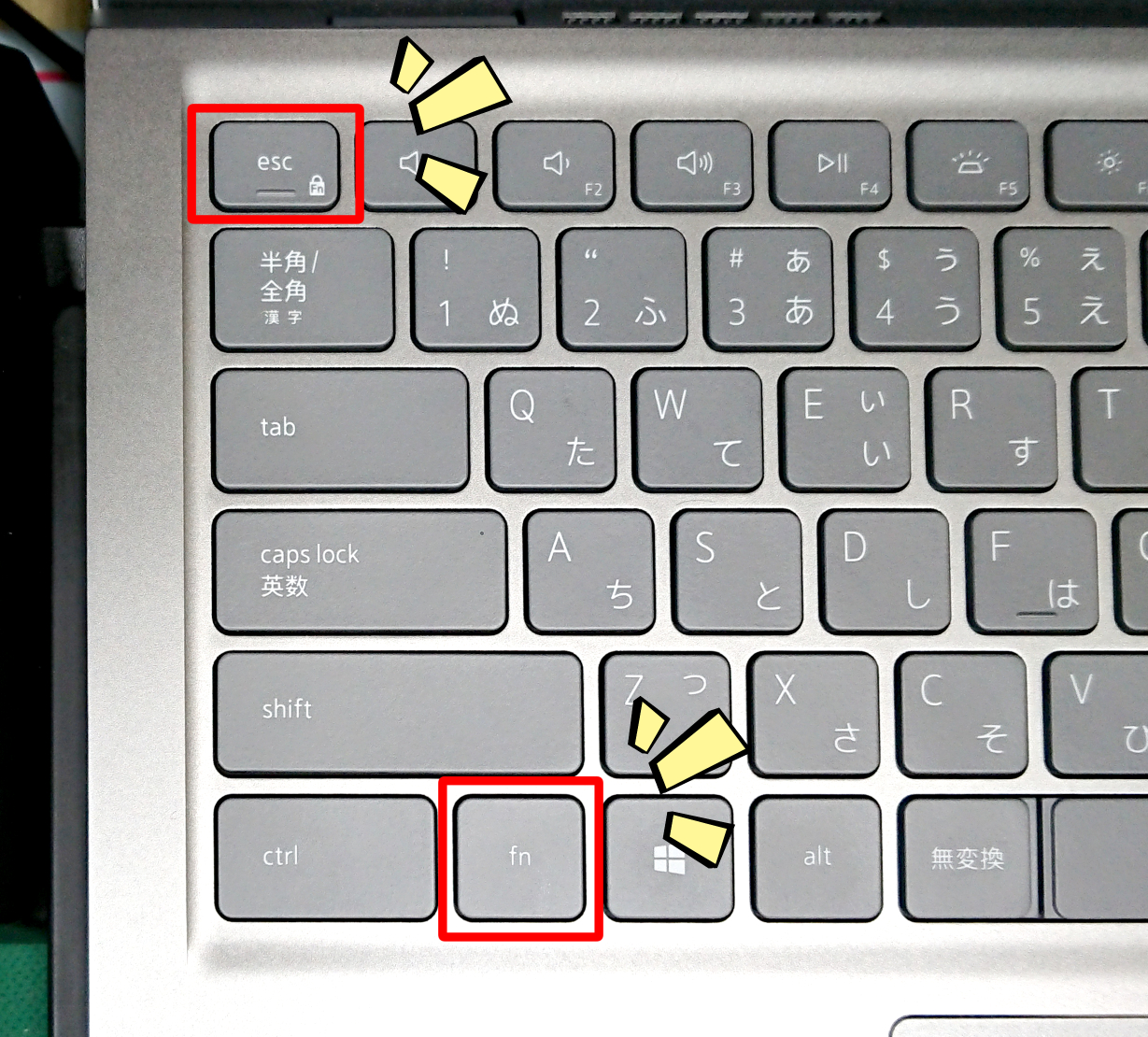
切替え方はこちらの公式ページに掲載されている通り簡単です。
BIOSから変更する方法もありますが、ESC + FN だけで気軽に切り替えられます。日本語入力しない時や、ネットコンテンツを楽しみたい時に切り替えると便利です。
Dellで最も売れている、14インチモデルの定番コスパ優良機。Ryzen 5 7530U と Ryzen 7 7730Uを搭載
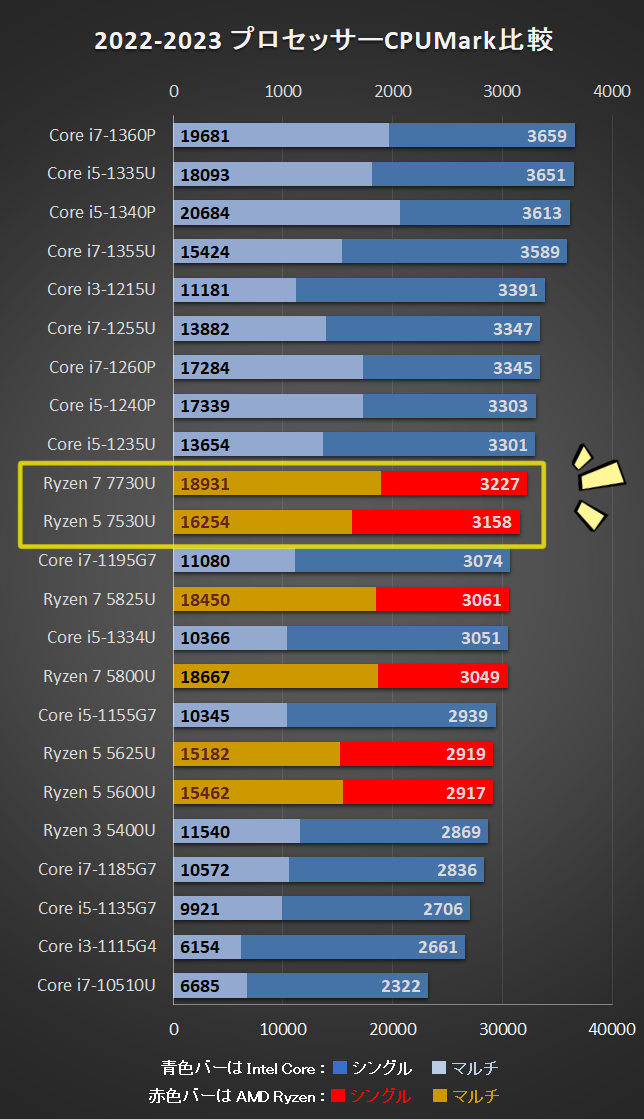
CPU Mark 2023.09.10 時点での主要プロセッサー比較
2023年の年初から市場に出回っていたRyzen 7030 シリーズですが、一般向け用途としては十分なパフォーマンスを発揮しています。
こちらはPassMark社の記事アップ時点でのグラフですが、家庭用向けとしては中堅よりやや上くらいに位置しています。
兄弟機種の「Inspiron 14 5430(Intel)」では、同じ筐体にライバルプロセッサーである第13世代Core『ラプターレイク(Raptor Lake)』が搭載されており、一歩先行く性能を発揮しています。
しかし、ここはお値段とのバランスが重要な部分で、「Inspiron 14 5430」と「Inspiron 14 5435」を比較すると、Intel構成の「Inspiron 14 5430」の方が少し高くなりがちです。
その分、Thunderbolt 4 対応であったり、Type-A に2.0→3.0になっていたりと、細かい部分でグレードが上がっています。
僅かな価格差なら上位モデルの方が良いという人がいる一方で、なにより値段優先と言う人は少なくありません。
以下、それぞれの機種の違いをまとめてみました。
価格差以上の品質の差があるかどうか、パフォーマンスに関しては内部性能についてを。他、各項目をご覧下さい。
時々に応じて価格差は変わりますが、記事アップ時点では、おおよそ3,000円の価格差となっています。
| Inspiron 14 5430 | Inspiron 14 5435 | |
|---|---|---|
| プロセッサー | Core i7-1360P Core i5-1340P |
Ryzen 7 7730U Ryzen 5 7530U |
| メモリ | ||
| Type-C | ||
| Type-A | ||
| ディスプレイ | 変わらず。 | |
| 質量(最小構成) | ||
| バッテリー駆動時間 | ||
| i5 & Ryz5 | 77,799円 | 74,800円 |
※記事アップ時点での価格を表記しています。
ディスプレイは広々使える16:10の、14インチFHD+ (1920 x 1200)

左:一般的な16:9液晶、右:Inspiron 14 5425(AMD)の19:10液晶
2022年モデルに引き続き画面の縦横比が16:10になっています。僅か、一インチだけ縦に広くなったのですが、それだけでも体感的な広さがかなり変わります。
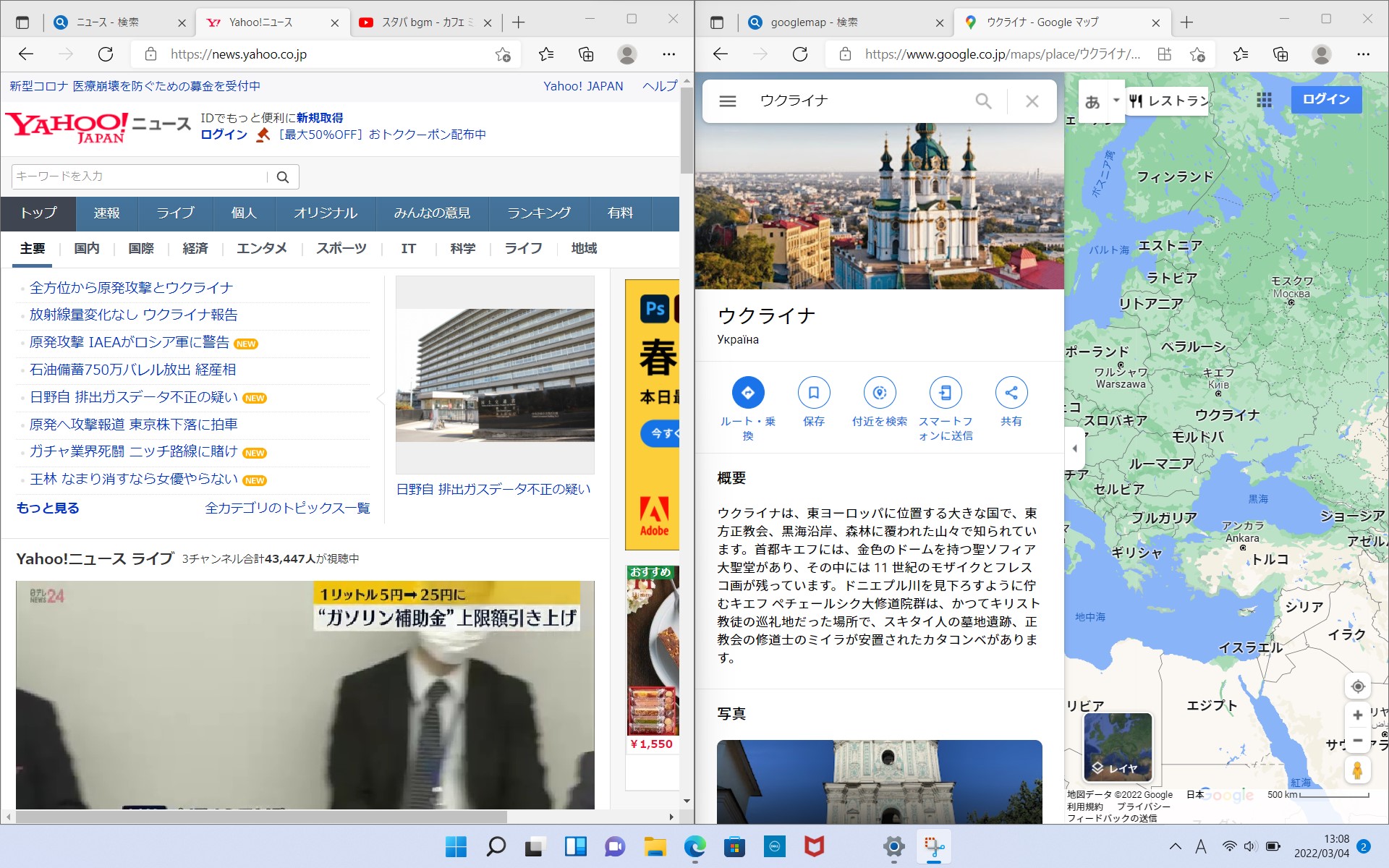
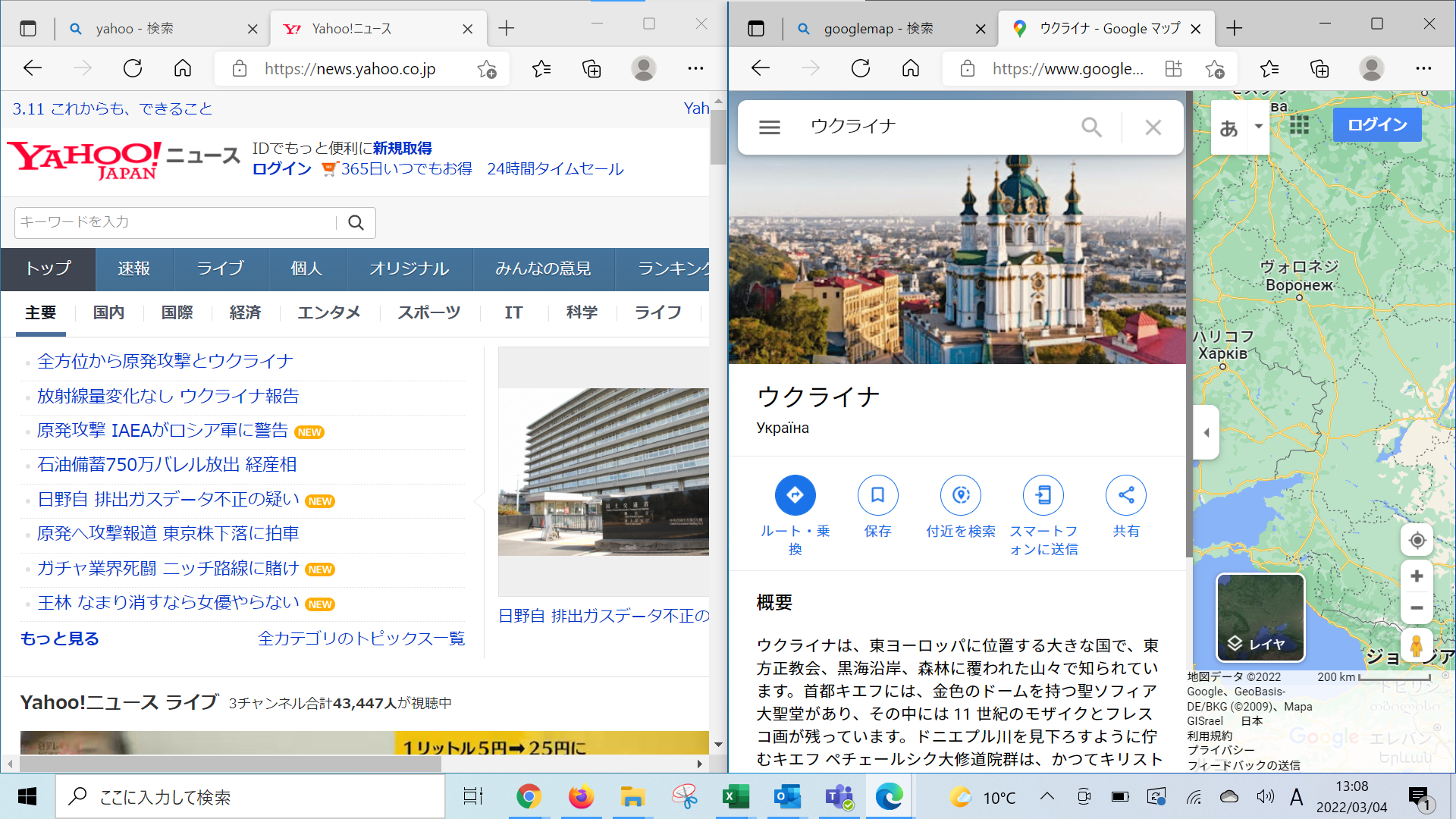
※詳しくはディスプレイ:非光沢の16:10液晶 1920×1200、の項目をご覧ください。
Webカメラが高精細なFHD (1080p)を搭載
通常、HD画質の720pクラスが多い中でちょっと良いFHD (1080p)=200万画素のカメラを搭載しています。オンラインミーティングで明るく綺麗に写したい人にはオススメです。
※詳しくはWebカメラ(約200万画素:1080p )、の項目をご覧ください。
外観について
「Inspiron 14 5435(AMD)」では、プラチナ シルバーとダークリバーブルーの二色が用意されてます。今回は基本色となるプラチナ シルバーをご紹介します。



「Inspiron 14 5435(AMD)」プラチナ シルバー
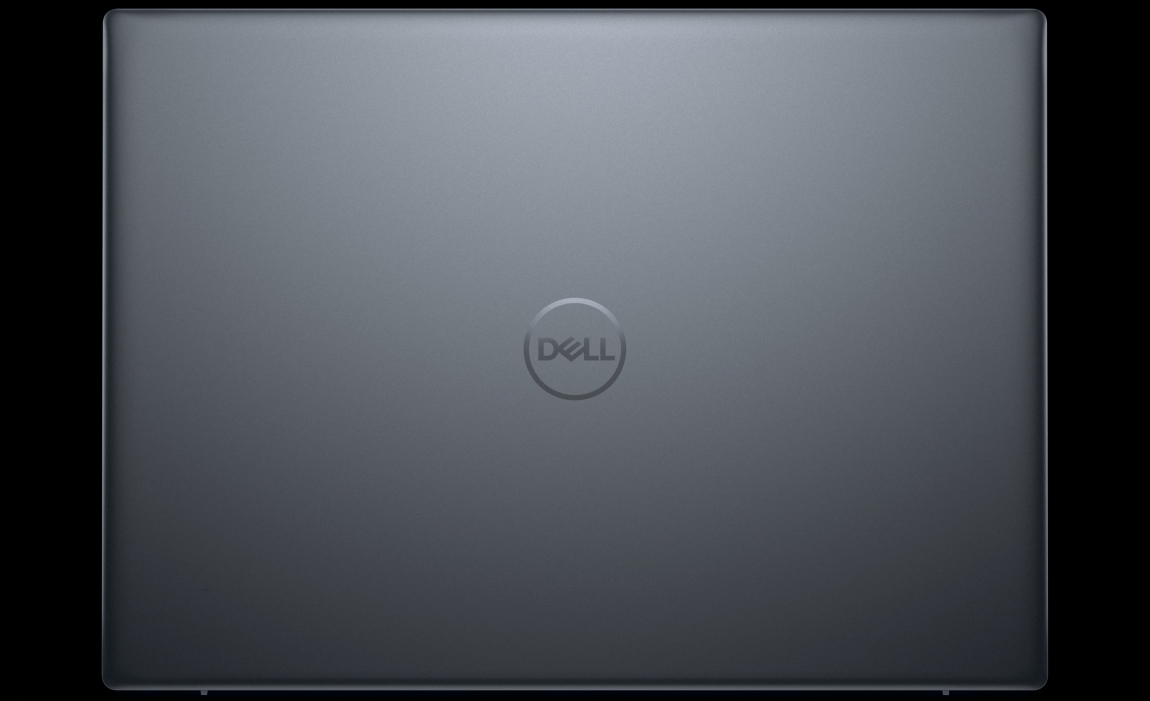
「Inspiron 14 5435(AMD)」ダークリバーブルー
デザイン的な特徴
「Inspiron 14 5435(AMD)」 プラチナ シルバーのデザイン

「Inspiron 14 5435(AMD)」の比較・正面、内容物一覧
全体的に明るい色合いをしており、余計な装飾はなく、今時のスタイリッシュな印象を受けます。
指紋が付きづらいアルミニウム素材で肌触りが良いです。
特にシルバーの色合いは男女どちらにも好まれますし、仕事でも私用でも使える無難な色合いです。
兄弟機種の「Inspiron 14 5430(Intel)」と比較すると、デザイン的に目立って違いがあるのは2点です。
兄弟機種「Inspiron 14 5430(Intel)」とのデザインの違い①
「Inspiron 14 5430(Intel)」だと、キーボードの両側にスピーカーグリルが配置されていますが、「Inspiron 14 5435(AMD)」にはありません。

(左)Inspiron 14 5430(Intel)、(右)Inspiron 14 5435(AMD)
兄弟機種「Inspiron 14 5430(Intel)」とのデザインの違い②

背面も違います。「Inspiron 14 5430(Intel)」のベースカバーがアルミ製かどうかは分からなかったのですが、触っていてパームレストとそん色のない肌ざわりと色合いでした。
対して「Inspiron 14 5435(AMD)」は明らかに樹脂製です。背面ではあまり気にする人はいないと思いますが、こうした部分でコストカットしている差が出ています。


ベースカバーの左右にスピーカーの穴が開いているのが「Inspiron 14 5435(AMD)」です。対して「Inspiron 14 5430(Intel)」では背面に穴がない分、キーボード左右のスピーカーグリルがあります。
どちらも良い音をしていましたが「Inspiron 14 5430(Intel)」の方が前面から直接聞こえるので、ややはっきりと聞こえる気がしました。
重量(最小構成時)の公称値としては、1.59 kgとなっていましたが、今回調べたRyzen 7 7730U搭載機では、1.56kgとやや軽めに。ACアダプタを入れると約1.9kgになります。持ち運びには向かない重さですが、持って運べないことはない範囲です。


大きさとしてはA4用紙より縦横1cmくらい大き目です。14インチモデルとしては一般的な大きさ。

16インチの「Inspiron 16」シリーズと並べるとこうなります(写真は昨年のモデルですが、筐体サイズは変わりません)。14⇔16インチですと、横幅で4.5cmほどの違いがあります。

左「Inspiron 16」と、右「Inspiron 14」
持ち運びはしない、スペースはあるから広い画面の方が良い、とする場合には「Dell Inspiron 16 5630」または「Dell Inspiron 16 5635」の方が良いかもしれません。記事アップ時点では16インチモデルにすると+5000円ほどの価格差です。性能に大きな差はありません。
一般的に使われる角度で横から見るとこのようになります。


ヒンジは最大でも180度まで開かず、ほとんど上記の写真までです。
天板含めて、全体的に美しいシルバーのデザインです。白だと汚れが目立ちますが、シルバーなら目立ちづらいです。清潔に使いたい人には相性の良い機体です。

ヒンジの内側では右側に廃熱口が設けられています。
外郭の温度はキーボード部では安定しており、モニター部にだけ熱が当たるので高負荷作業をさせても熱による不快感はありません。

機体側面です。

ヒンジ外側にゴム足がついていた2022年モデル(↓)から(↑)このようにゴム足がなくなりスッキリしました。この方がデザイン的に好まれる人は多そうです。

ゴム足がついていた「Inspiron 14」シリーズの2022年モデル
ゴム足がなくなっても、リフトアップヒンジは健在で、ヒンジ背面にある小さなゴムの突起で底面を押し上げてくれます。

背面のベースカバーにはDellの樹脂製素材特融の細かい模様が入っています。

機能一覧・カメラやディスプレイ情報など
Webカメラ(約200万画素:1080p )
このカメラは顏認証に対応していません(電源ボタンに指紋認証が搭載されています)。
ディスプレイ上部のインカメラは物理シャッターが付いています。右が開け、左が閉めです。使っていない時に閉めておけば、切り忘れやハッキング対策として安心できます。

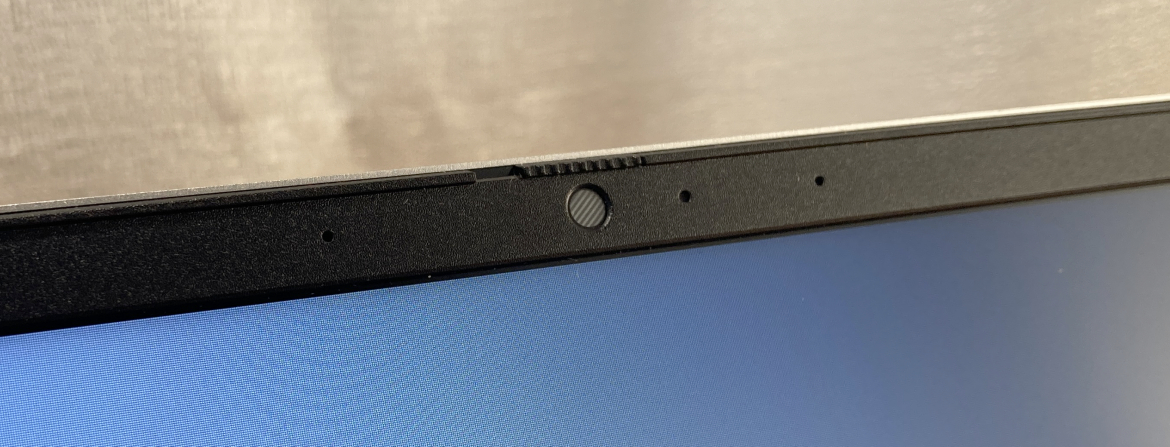
コスパ優良機では92万画素が一般的なのに対して、「Inspiron 14 5435(AMD)」は1080P=200万画素(30 fps)の高精細なカメラを備えています。
念のため「Inspiron 14 5430(Intel)」でも撮影しましたが綺麗さは変わりませんでした。
こちらは同日の同時刻に同じライティングでの比較です。 自然な色合いで明るく写せます。

接続口(インターフェイス)

「Inspiron 14 5435(AMD)」の接続口(インターフェイス)
Type-Aが左右にあるのが地味に嬉しいです。コスト優先機だと基板の関係から左右どちらかに偏る傾向にありますが「Inspiron 14 5435(AMD)」は左右に散らしています。ただ、右側のType-A は2.0になるので速度がやや落ちます。
どちらのType-A もパワーオフチャージには非対応ですが、スリープ&チャージには対応しています。
SDカードスロットは、フルスロットですが全て入りきるわけではないので、挿しっぱなしにして予備ストレージとして使うのは止めた方が良さそうです。

Type-C はサンダーボルト対応ではないものの、Type-A の倍の10Gbpsで少し早くデータ転送できます。充電接続口として使えてディスプレイ出力も対応です。
HDMI の4K出力について
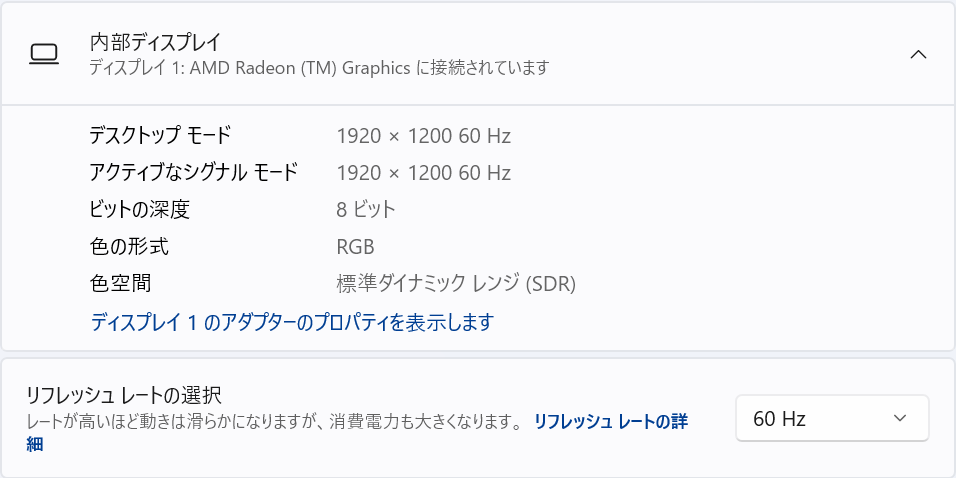
HDMIで4Kモニターに出力したところ、60Hzまで対応していました。8ビットRGB形式での出力です。仕様書にはHDMI 1.4 と表示がありましたが、DellやLenovoの場合、HDMIのバージョンが当初予定と違っていることが稀にあるので、たぶんそのためだと思います。
もっとも、同シリーズをレビューしている他の人の記事では仕様書通り30Hzまでしか対応していないことがあるようです。ロットによって違いがあるようですのでご注意下さい。
ACアダプタについて

「Inspiron 14 5435(AMD)」のACアダプタ「HA65NS5-00」
ACアダプタの型番は「HA65NS5-00(リンク先は互換アダプタです)」、定格電力は65Wとなっており、丸口ソケットのストレートタイプです。

このタイプは一方向に折り曲げられながら使い続ける人が多かったことから断線故障が起きやすいのでご注意下さい。この部分を無理な角度で使い続けることがなければ断線しません。それを把握された上で、ご心配な方は予備の互換アダプタがAmazonから3,500円程度で買えます。
または汎用性を持たせてスマホでも充電できるようにしておきたい、などを考えられるようでしたらPD対応のType-C充電器からお選び頂くのが良いと思います。
以下、アルパカが試した充電器ですが、45W以下ですと警告ポップアップが出ます。充電自体はされているようでしたが、お選び頂くようでしたら65Wがオススメです。
「Inspiron 14 5435(AMD)」の互換アダプタ |
|||
|---|---|---|---|
| 使用 | PD対応 電力 |
メーカー | 商品型番 |
| △ | 18W | cheero | CHE-324 |
| △ | 20W | AUKEY | PA-F3S-WT(White)、PA-F3S-BK(Black) |
| △ | 30W | Proulx | GAN-65(White)のUSB-C2 |
| △ | 45W | Anker | PowerPort Atom III Slim (Four Ports) |
| 〇 | 65W | Proulx | GAN-65(White)のUSB-C1 |
※ケーブルは100Wのみ「UGREEN USB Type CケーブルPD対応100W/5A(1m, ブラック)」を使い、他は全て「Anker PowerLine III USB-C & USB-C 2.0 ケーブル (0.9m) 超高耐久 60W PD対応」を使用しました。
以下、単ポートで65WのPD給電に対応しているType-C充電器の代表例です。コンパクトで112gで済み、Type-Aの充電口もあるので多用途に使えて便利です。
バッテリー
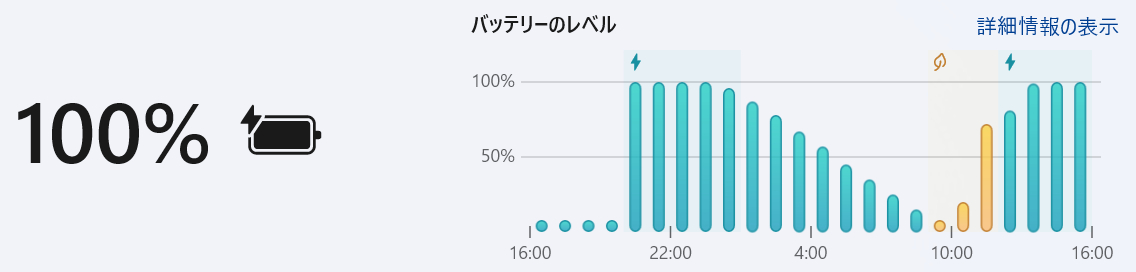
Ryzen 7 7730U搭載の「Inspiron 14 5435(AMD)」の場合、バッテリー容量は54Whでした。
Youtubeの連続再生時間は、残量20%になるまでが7時間45分で、以後はデフォルト設定の節約モードに入りましたので、動きは極端に悪くなります。そのままで稼働させると、最終9時間50分まで稼働し続けましたが、実利用として使いやすい時間を考えるなら約8時間30分までが現実的なところです。
| Inspiron 14 5430 & 5435 動画の連続再生時間 | ||
|---|---|---|
| 輝度200cd(78%設定) | バッテリー20%になるまで | 限界再生時間 |
| Ryzen 7 7730U 搭載機 | 7時間45分 | 最終9時間50分 |
| Core i7-1360P 搭載機 | 5時間10分 | 最終6時間30分 |
| Core i5-1335U 搭載機 | 5時間20分 | 最終6時間45分 |
※外出先ではバッテリーを優先してやや落として使うなら200cdあたりまでが使いやすい範囲だと考えます。そこで、計測では輝度200cdにして電力設定をバランスでの計測としました。Officeワークでの軽い使い方に終始するようであれば、もっと時間数は伸びます。
比較参考までに「Inspiron 14 5430(Intel)」も併記しておきます。 性能はIntel Core の方が上ですが、バッテリーの消費量としては Ryzen 搭載機の方が抑えられており優秀でした。
充電速度は以下の通りです。
残量2%時に電源をオフにした後の給電開始した後の%になります。デフォルト設定では特段、早くはなく、一般的な充電速度です。ただ、My Dell の Express Charge 機能を使うことによって、おおよそ1.8倍まで充電速度を上げることができます(30分で50%弱くらいになります)。
| Inspiron 14 5430 & 5435 バッテリー給電速度 | ||
|---|---|---|
| 65W純正AC給電時 | 30分 | 60分 |
| Ryzen 7 7730U 搭載機 | 28% | 56% |
| Core i7-1360P 搭載機 | 26% | 51% |
| Core i5-1335U 搭載機 | 26% | 51% |
キーボード

「Inspiron 14 5435(AMD)」のキーボード・全体
キーピッチは縦18mm×横19mm、キーストロークは1.4mm。
打鍵感は一般的な打ち心地で良い感じです。
半角/全角 キーがここまで大きいのは珍しく他のキーも大き目に造られており、広いピッチと相まってタイピングしやすいです。Enter キーが横に広めに作られているので、海外メーカー特融の打ちづらさがありません。
タッチパッドが広めになっていますが、ほどほどの広さで操作しやすく、クリックの感触も良いと思いました。
気になる点は二つ。
電源ボタンが指紋認証とセットになって便利なのは言うまでもありませんが(昨年前半までは選択式でしたが、今では全機種に標準搭載です)、キー配列の特等席である右上の端に配置されています。ブラインドで Delete キーを押下し馴れている人にとってはパンチミスしがちです。
例えば Shift + Delete でデータを完全消去するつもりが Shift + 電源ボタン を押してスリープに入ってしまったというあるあるパターンです。ボタンの感触が違うから普通は間違えませんが、疲れている時や寝不足の時にやってしまいかねませんので念のため記載しておきます。
ここは電源ボタンを押した時の設定変更により対応できますので、必要そうな方は以下をご覧ください(クリックかタップで見れます)。

二つ目。矢印キーが逆T字になっていません。ここはこの価格帯のキーボードではほとんどこれですから、割り切って使う部分なのだと思います。気にしない人は多いですが、逆T字によるブラインド操作に慣れた人にとっては残念なポイントです。

「Inspiron 14 5425(AMD)」はバックライトキーボード対応です。仄かに白い明かりが、暗がりでの作業で役立ちます。
バックライトは、F5 キーで切替えできます。
ディスプレイ:非光沢の16:10液晶 1920×1200
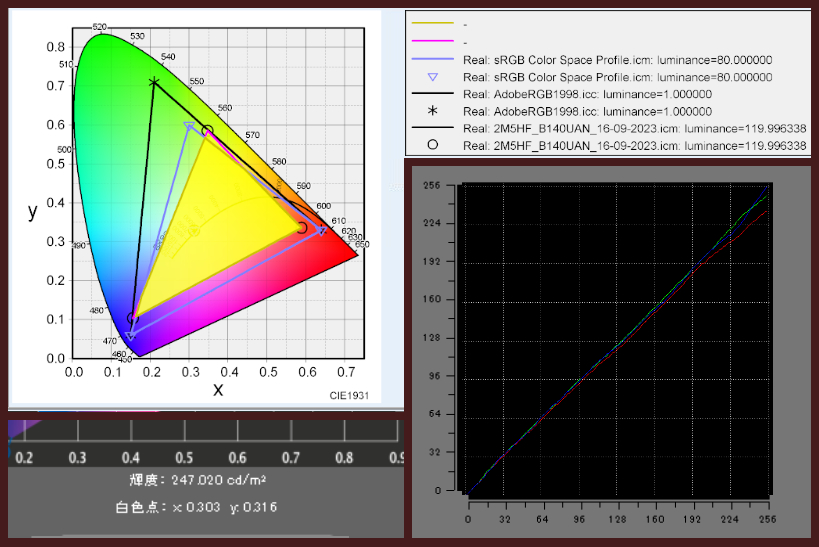
「Inspiron 14 5435(AMD)」の液晶パネル「2M5HF_B140UAN」:Color ACの色度図、i1Display Proによる輝度測定、LUT表示
輝度は247cd/㎡と一般的な明るさで、色域はsRGBカバー率が54.3%。Adobeカバー率が72.1%。この液晶パネルは2022年モデルと同じでしたが、今回は黄色側の色域が広く出ていたためsRGBカバー率としては低めの数値になりました。個体差の範囲ですが、実際の色の広さとしては65%クラスです。
フリッカーは発生していませんでした。
赤青緑のLUT表示(別名ガンマ補正曲線)を見ると、やや赤が強く出ているのが分かります。
気になるほどではありませんし、広い色域ではないものの、この価格帯で手に入るノートPCとしては一般的です。どこまでこだわるかの話ですが、日常使いで不便に感じることはないと思います。
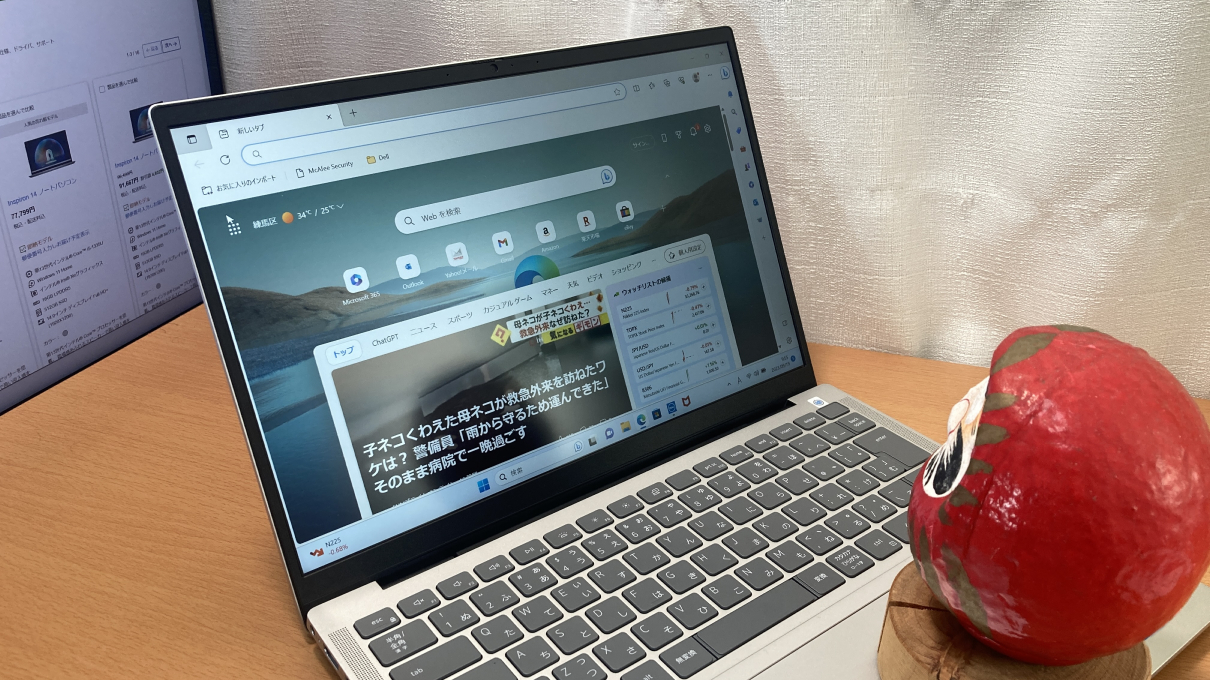
ノングレア(非光沢画面)により光の反射を抑えられているため、文字が見やすいです。
また、2022年度より縦横のアスペクト比が16:10になっており、より表示面積が広がり見やすくなっています。
特にWEBページやExcelでの見え方が変わります。
16:10と16:9の表示の違い(ExcelやWebページなど)
以下は一般的な16:10液晶(1920×1200)と、FHDの16:9、1920×1080ドットとの見え方の違いです。
※長くなるので折りたたんでいます(クリックかタップで開けます)。
※「Inspiron 14 5435」に限らず解像度が同じ16:10の画面であれば同じように見えます。
※フォントの大きさを125%均一での表示です。
視野角の広さ(画像)
次に画像の見やすさ、視野角の広さを確認します。


色域が低い割には綺麗に見える方だと思います。色域も広くて見やすいです。




内部性能について
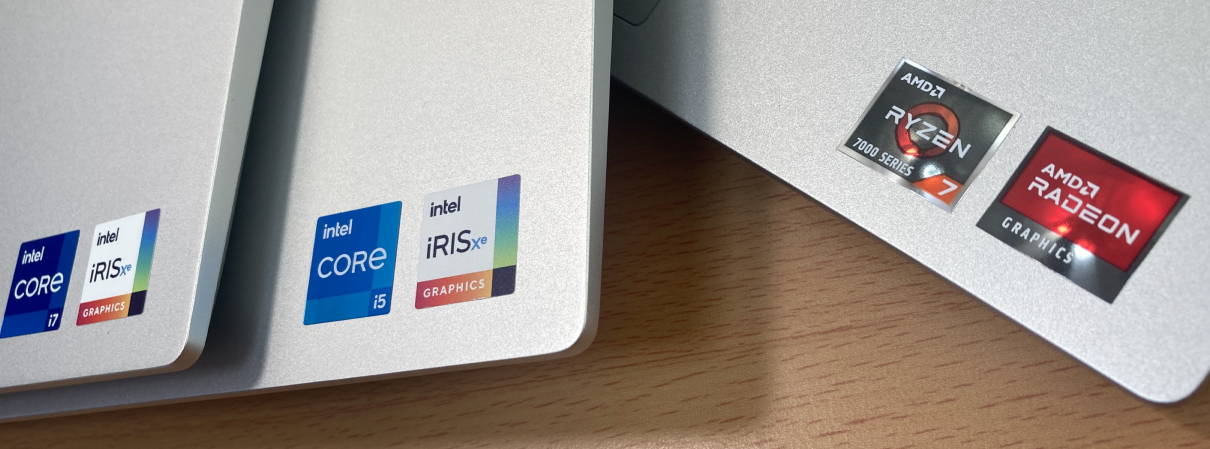
今回、アルパカが調べたのは「Inspiron 14 5435(AMD)」のRyzen 7 7730U搭載機になります。加えまして、兄弟機種の「Inspiron 14 5430(Intel)」のCore i5-1335U と Core i7-1360P 搭載機も一緒にお借りできましたので、三機種を一つのグラフにまとめています。
Windowsの更新が入らない状態で、立ち上げにかかる時間は約14.5秒でした。
Dell共通:「My Dell」が標準搭載
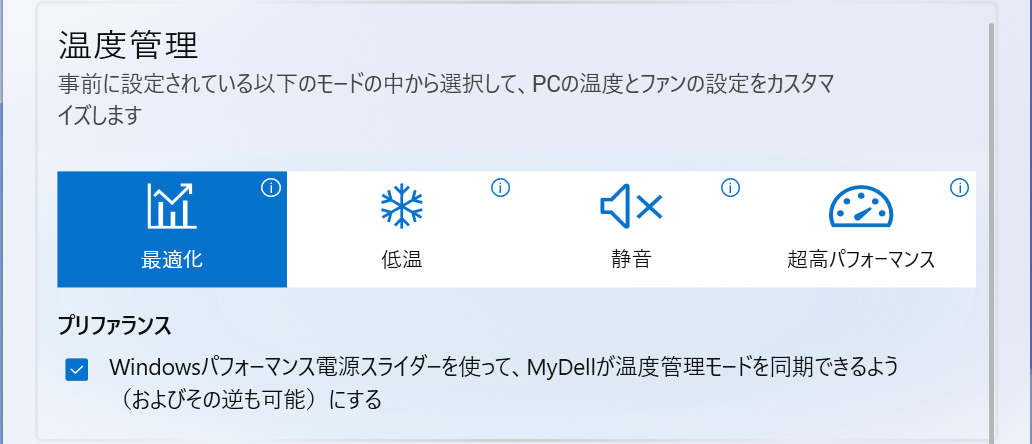
ほとんどのDellのPCには「My Dell」と呼ばれるサポートアプリがプリインストールされています。
挙動の良し悪しを決める温度管理設定(別称パフォーマンス設定、サーマル設定等)ですが、動きを良くするため電力設定を高めたり、逆に抑えることで機体温度を抑えたりとパフォーマンスの調整ができます。
今回の記事では、主に超高パフォーマンスと最適化を中心に調べています。
性能を調べた結果、まとめ
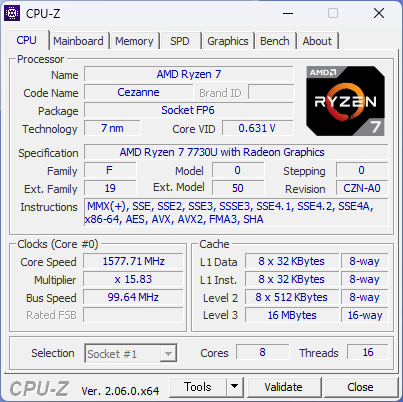
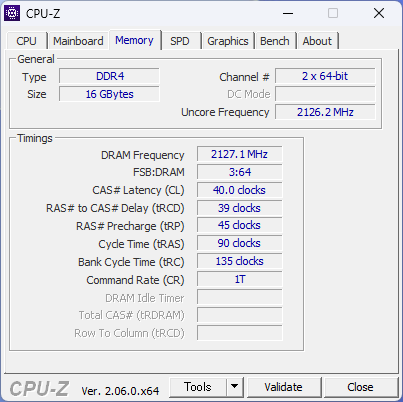
Cinebench R23 でシングル1421は、Ryzen機の中では中堅どころです。第13世代Core『ラプターレイク(Raptor Lake)』の方が一歩先行く性能をしていますが、マルチでは13世代Coreを超えます。
実稼働させてみると、Excelの30万行の関数計算で8秒という高タイムをたたき出したことから、事務所使いのOfficeワークでも役立つ性能です。ただ、「Inspiron 16 5635(2023)」でのRyzen 5 7530U で見ますと同計算で11.5秒まで速度が落ちており、 Ryz7 と Ryz5 の性能差が Cinebench R23 の数値以上に大きいのが分かります。
といっても、基本的に電源がある場所ならRyzen 5 7530U でも普段使いで困ることはない処理能力を有しています。今回調べたRyzen 7 7730U であれば重たいofficeファイルの操作(Excel万行単位のフィルタリングや数百ページのパワポ資料など)でも特に問題なく活用できるので、そういった用途の方にもオススメできます。
ただ、動画や画像の編集ですと13世代Coreの方が一歩良い動きをします。そういったグラフィカルな使い方が多いかどうかで「Inspiron 14 5430(Intel)」にするかどうかの切り分けるポイントと言えます。
他、Ryzen 7 7730U 搭載機なら軽めのゲームを楽しむくらいは十分にできます。「FF-XIV 暁月のフィナーレ」あたりは設定を落とせば問題ありません。
そうした使い方までに終始する方であれば「Inspiron 14 5435(AMD)」の性能は非常に魅力的なコスパで選べる性能と言えます。
CinebenchR23
Single Core 1438 pts、Multi Core 10048 pts(AC電源接続時、超高パフォーマンス設定時)

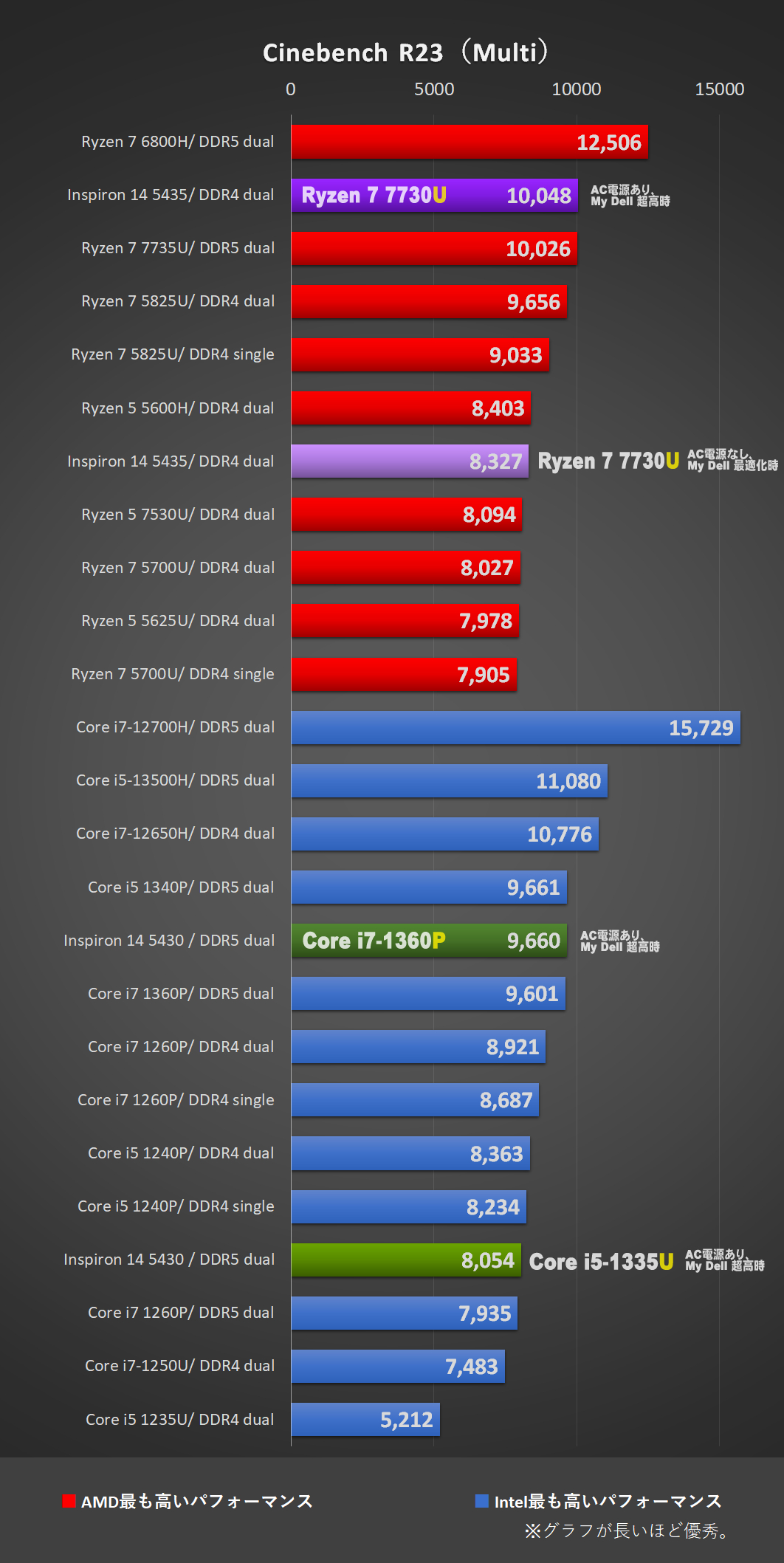
※記事が長くなりすぎるのを避けるため、グラフの多くを畳んでいます。クリックかタップでご覧になれます。
ゲーム系ベンチマーク
軽い:ドラゴンクエストX

ドラゴンクエストX:「Inspiron 14 5435(AMD)」Ryzen 7 7730U、メモリ16GB(8×2)時にて
最高品質、FHD、フルスクリーン設定:10862(すごく快適)
少し重い:FF-XIV 暁月のフィナーレ

FF-XIV 暁月のフィナーレ:「Inspiron 14 5435(AMD)」Ryzen 7 7730U、メモリ16GB(8×2)時にて、初期設定のまま(高品質)で計測
平均fps: 30.5、最低fps: 19
スコア:4436(普通)
※スコア15000以上が非常に快適。11000~14999がとても快適。10999~8000が快適。7999~6000がやや快適。5999~4000が普通。3999以下が設定変更を推奨、となっています。
3DMarkによるグラフィック性能比較

3DMark-NIGHT RAID
3DMark- NIGHT RAID:「Inspiron 14 5435(AMD)」Ryzen 7 7730U、メモリ16GB(8×2)時にて
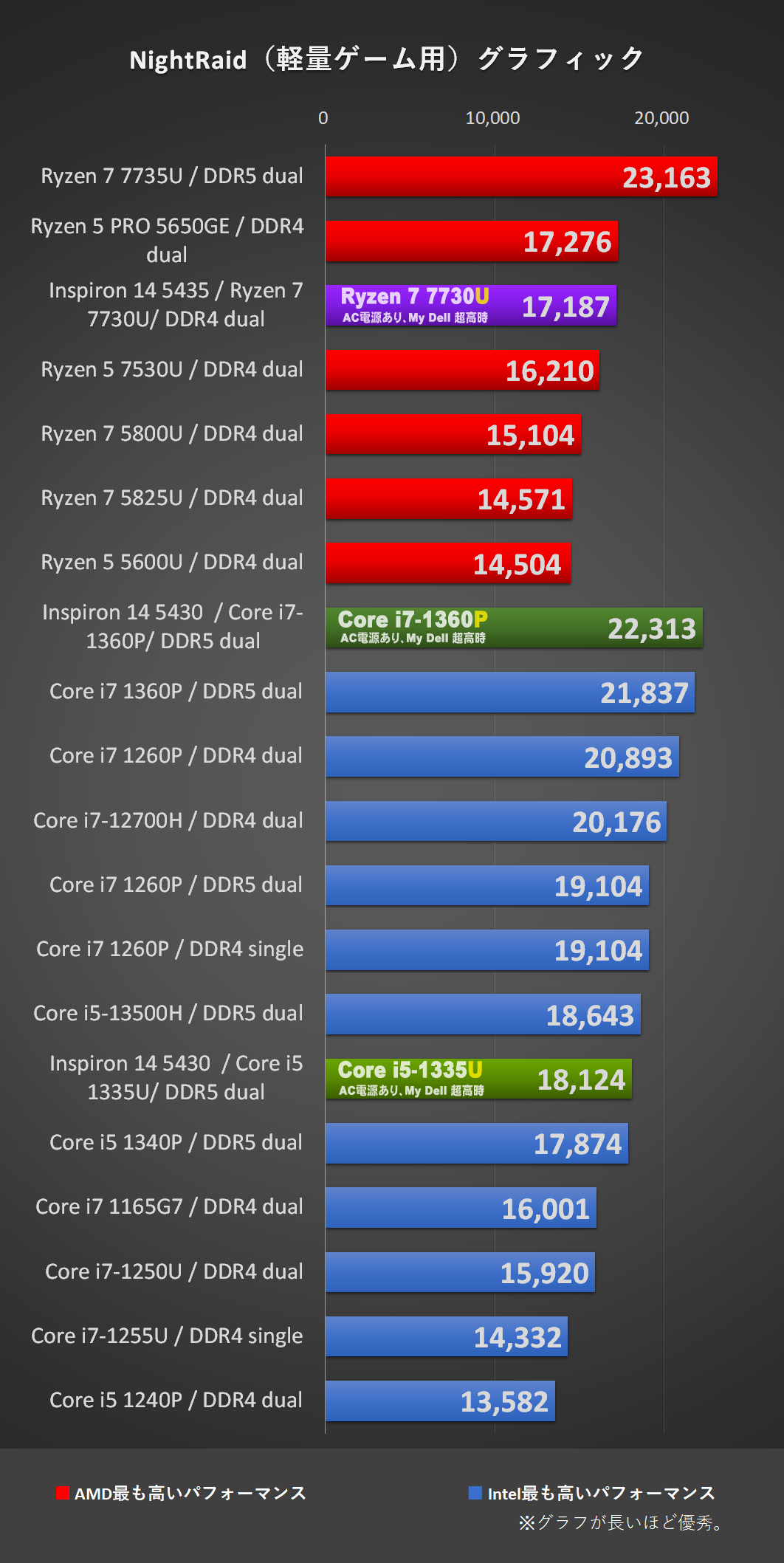
ストレージ
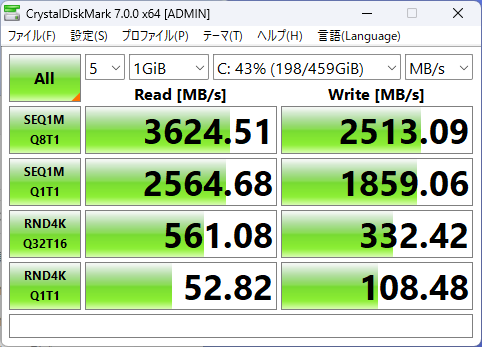
「Inspiron 14 5435(AMD)」本体ストレージ・小容量で計測
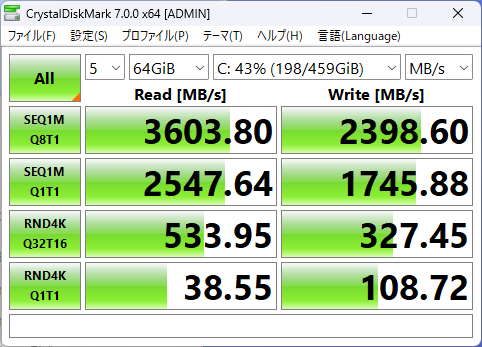
「Inspiron 14 5435(AMD)」本体ストレージ・大容量で計測
搭載されていたのはサムスン製の PM9B1 でした。これは512GBを選ぶと「Inspiron 14 5430(Intel)」でも変わらないようです。
シーケンシャルで3000は一般使いでは十分な速度で、大容量になって多少の減衰はあるものの不便のない範囲だと思います。
ランダムアクセスでもRAND4K Q32T16で読み込み550近くであれば、細かい取り回しでも遅さは感じさせません。
機体外側の温度推移と駆動音について

Cinebench R23 を稼働させ、高負荷時の温度を調べました。
キーボード左上の部分が最も熱くて、46.8度とやや高めに。室温26℃の時に調べていますが、室温が30度を超えてくるとキーボード部で50度超えを確認しています。背面では55度でした。
膝上での動画エンコードなどはできるだけ避けた方が良いと思います。
駆動音は45dbくらいでした。これは図書館で使うことができる範囲の駆動音ということです(アルパカの部屋は雑音だらけで計測機器を使うことができません。おおよその目安とお考え下さい)。
ただ、先日レビューした「Dell Inspiron 16 5635」ほどではなかったのですが、時折、高負荷を止めてもファンの高回転がなかなか収まらないことがありました。夏場だったからかもしれませんが、もし同様の現象が出る方がおられましたら、My Dell の低温設定、または電源設定をバランスに落とす、などで駆動音を収めることができますので、お試し下さい。
価格とラインナップの一覧
今回の2023年モデルからメモリがオンボードになったことで、ベースカバーを外しても交換増設できなくなりました。メモリ8GBで購入しつつ安価で16GBへ増設はできませんのでご注意下さい。
メモリ16GBあると年数を重ねた時のOSの使用メモリ肥大化による速度低下が防ぎやすくなります。また、ブラウザで大量にタブを出して調べものをする人などもメモリ不足による速度低下を防げるのでオススメです。
※同じ構成の場合、即納モデルの方が安くなりやすいですが、即納でない場合はカラーリングなどの選択肢が増えます。
※OSの項目がないものは全てWindows11 Home になります。
※Officeは全てペーパーレスのデジタルライセンスとなります。
※同じ構成の場合、即納モデルの方が安くなりやすいですが、即納でない場合はカラーリングなどの選択肢が増えます。
※プラチナシルバー■ ダークリバーブルー■ にて表示しています。
Ryzen 7 7730U 構成
| 価格 | 即納 | キャンペーン名 | OS | プロセッサー | メモリ | ストレージ | Office | 無線 | カラー | 発注コード |
|---|---|---|---|---|---|---|---|---|---|---|
| 105,587円 | 即納 | Ins 14 ノート | Win11 Home | Ryzen 7 7730U | 16GB DDR4 | 1TB(PCIe) | H&B | Wifi 6 | ■ | sin54351108spmohojp |
Ryzen 5 7530U 構成
品切れ中
最後に・まとめ

まとめますと、「Inspiron 14 5435(AMD)」の気になる点としては、
・キーボード右上端に電源ボタンが配置されている。
・オンボードメモリになったことで交換増設不可になった。
の二点。
逆に良い点としては、
・やっぱりディスプレイがアスペクト比16:10の液晶が使いやすい。
・コスパ良し。
の二点となりました。
キーボード右上端に電源ボタンが配置されているのはボタン動作を変えることで対応できます。あとは馴れの問題で気にする人は少なさそうです。
オンボードメモリになったことは残念なポイントですが、そうはいってもメモリ16GBのお値段でこの安さは、やっぱり高コスパです。低価格帯の鉄板シリーズであることに変わりはありません。
記事アップ時点で、約75,000円という安さでありながら16:10液晶であることや、カメラが200万画素を備えるなど、安くとも一定の高い品質を保っていることも人気の理由となっています。
ライバル機としてはLenovoの「IdeaPad Slim 5i Gen 8 14型」がありますが、どんなに内容が良くても色々あった中国メーカーを避けたい方は多いです。あと、時期にもよりますが、メモリ16GB構成の最安を調べると時期にもよりますが、「Inspiron 14 5435(AMD)」の方が安くなっていることが結構あります。
安心して使えてコスパが良い。「Inspiron 14 5435(AMD)」はそうした人にお選び頂きたい優良シリーズです。


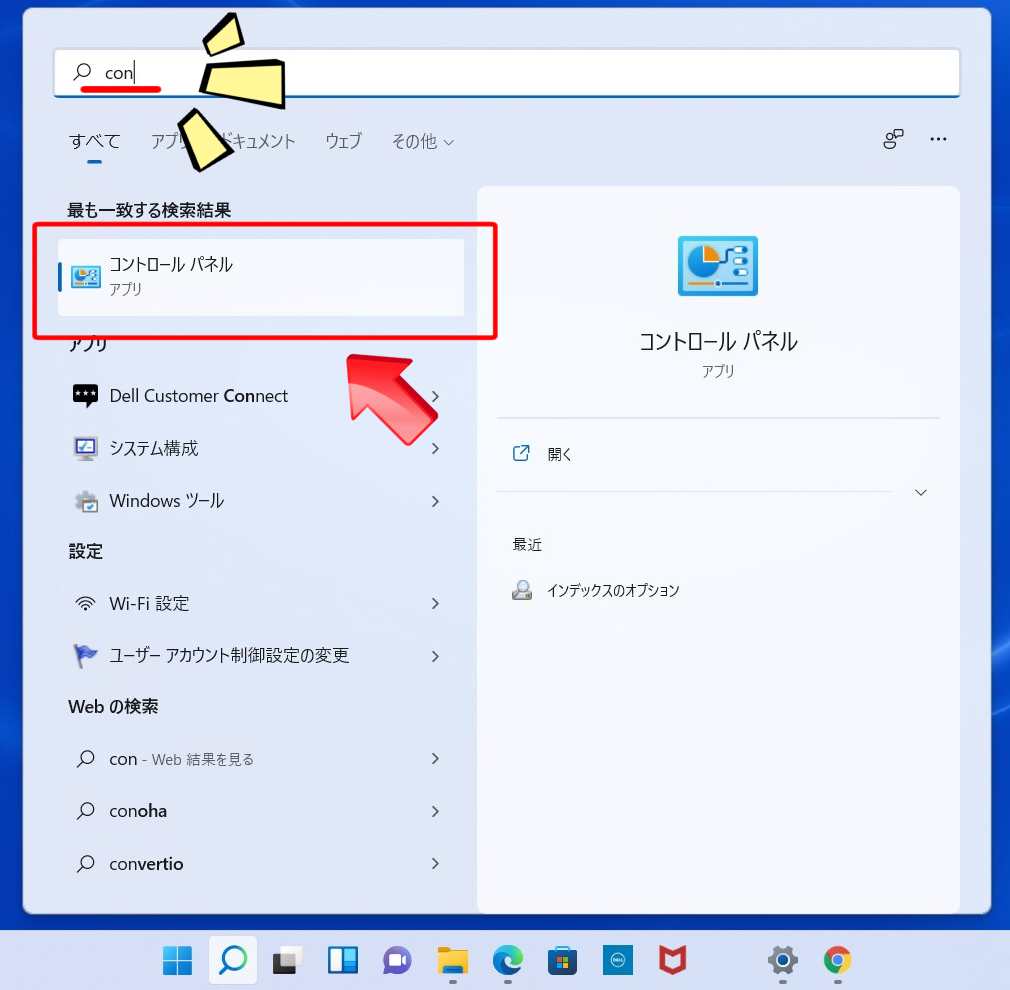
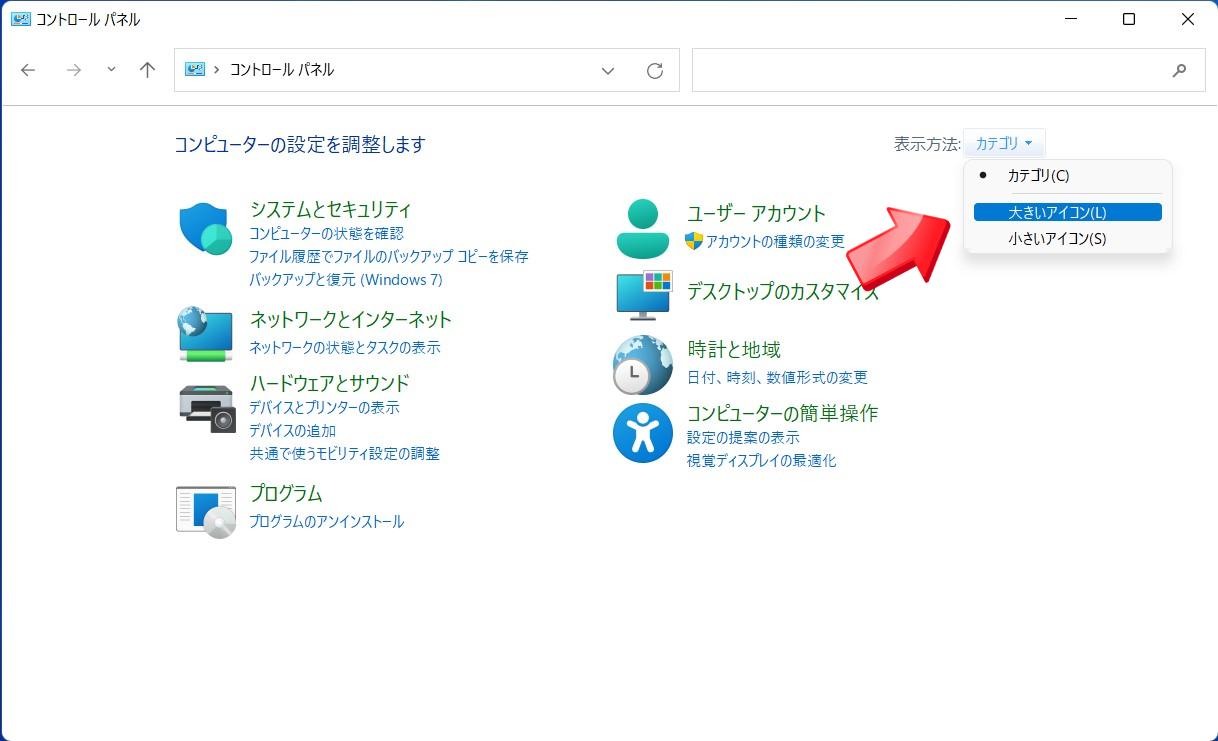
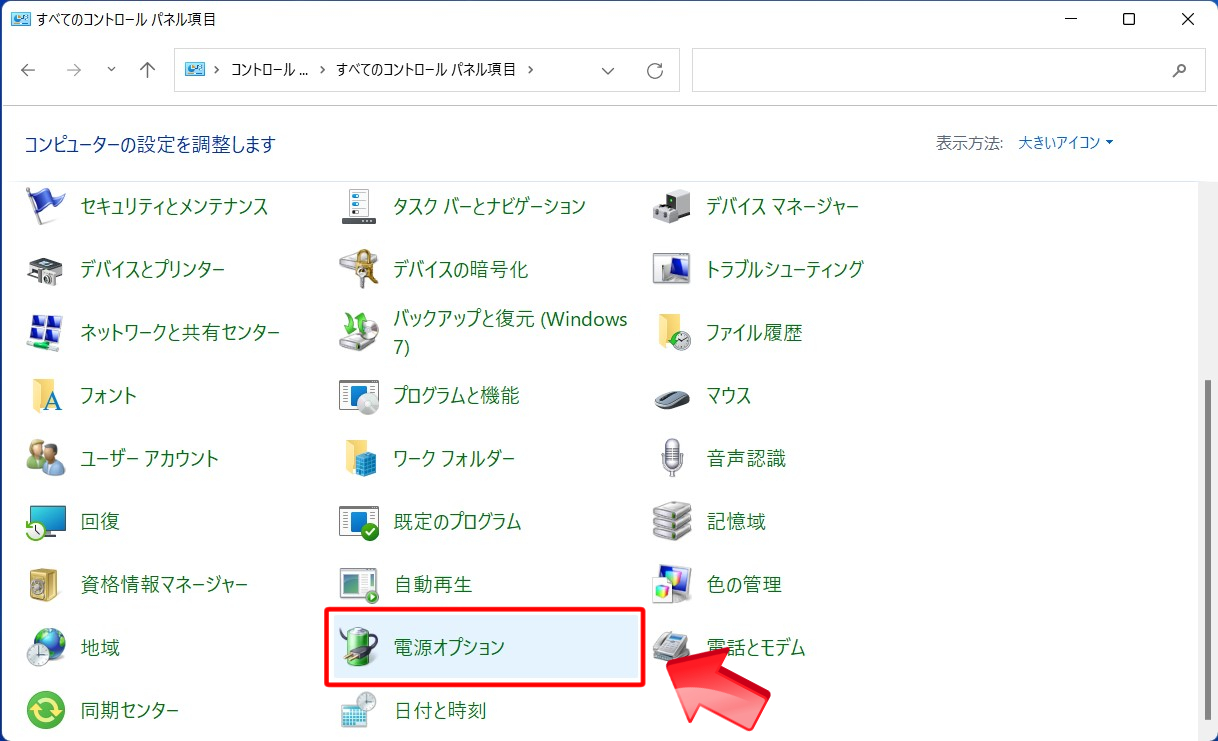
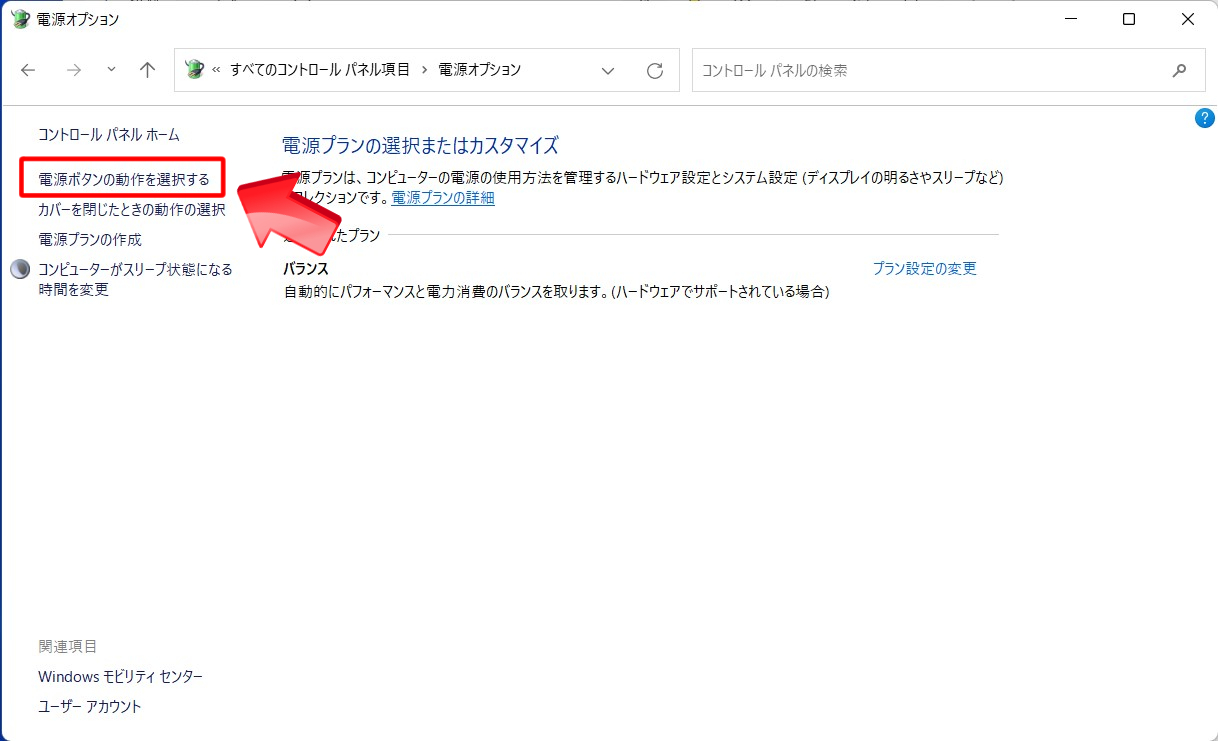
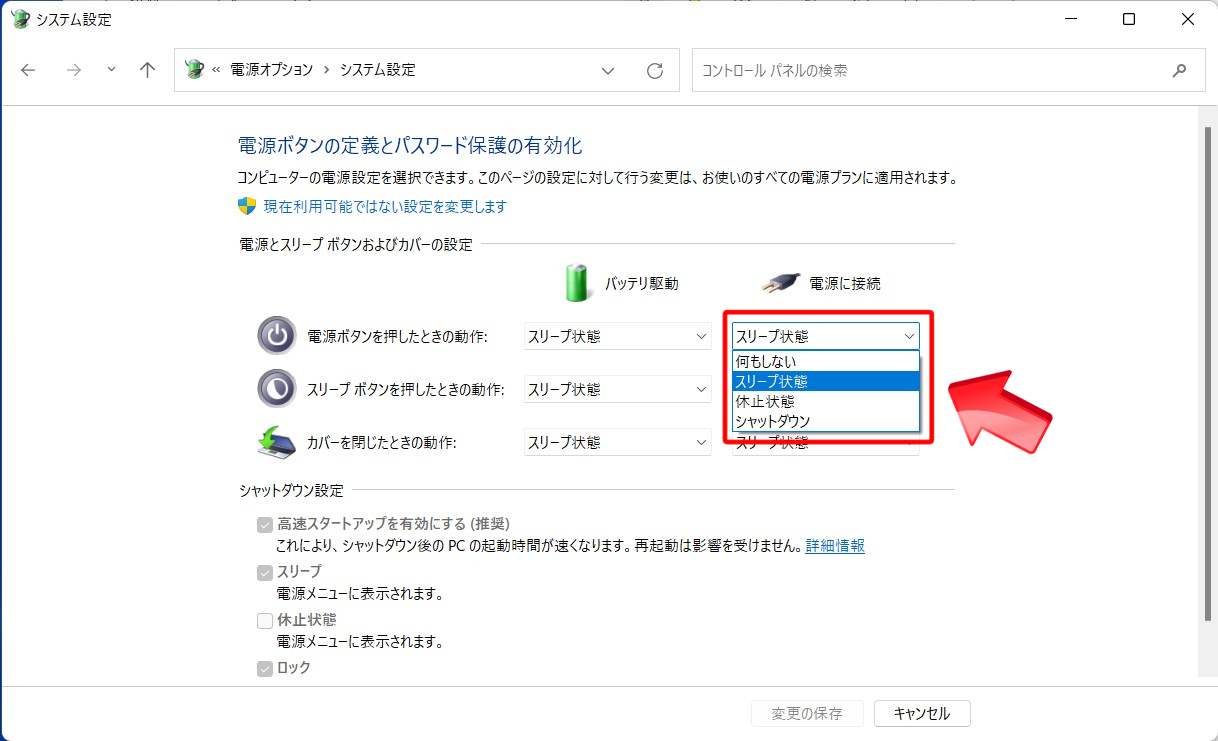
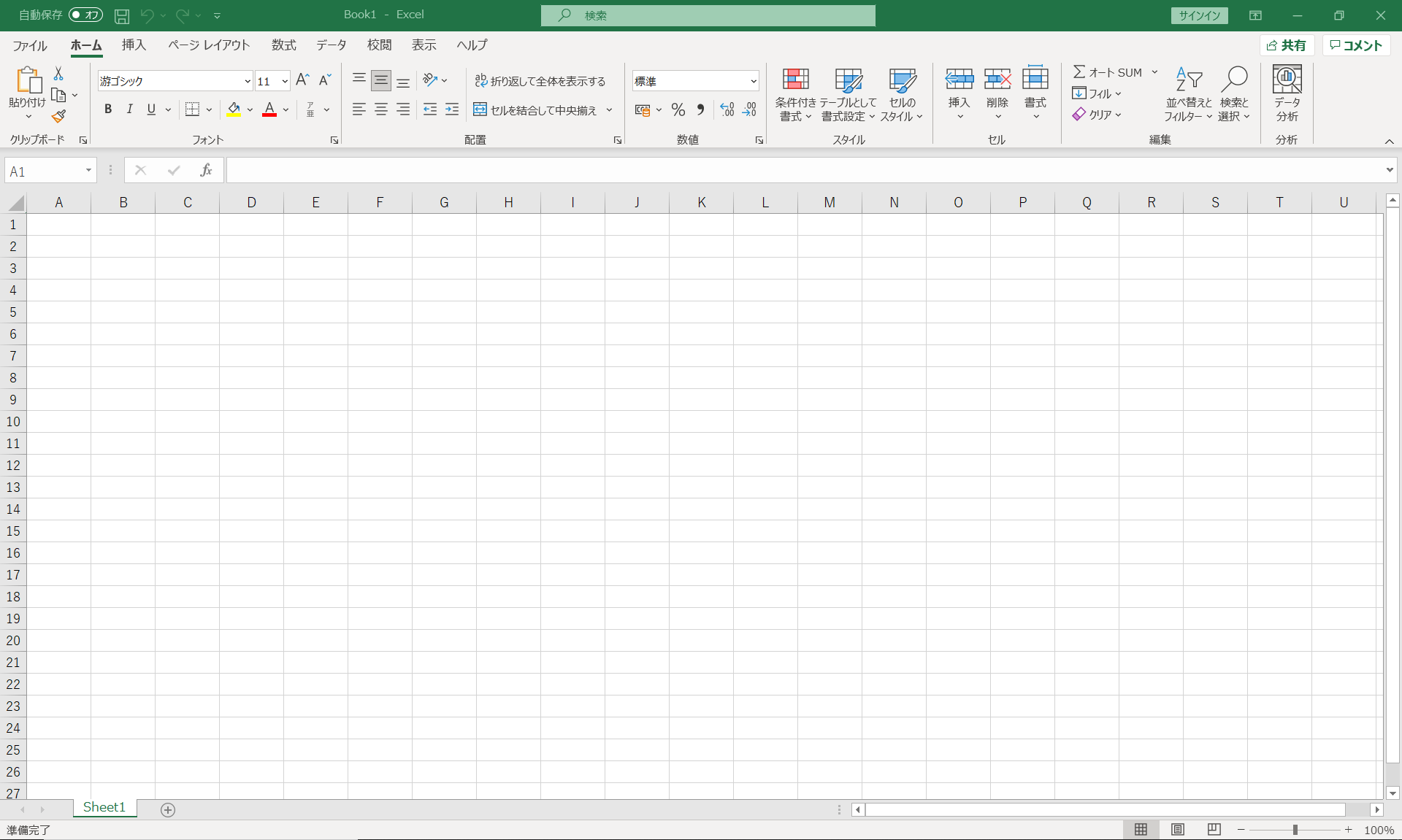

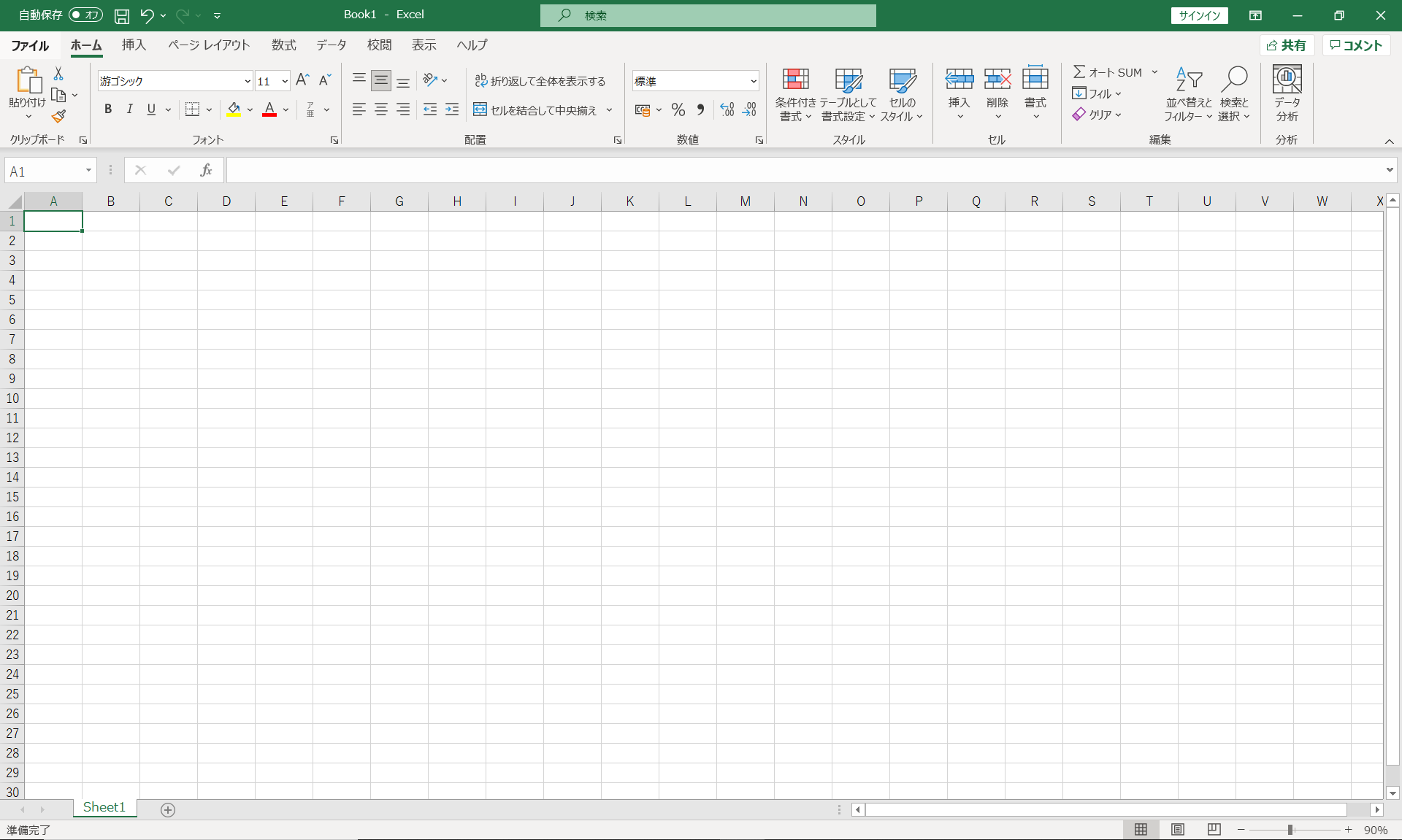

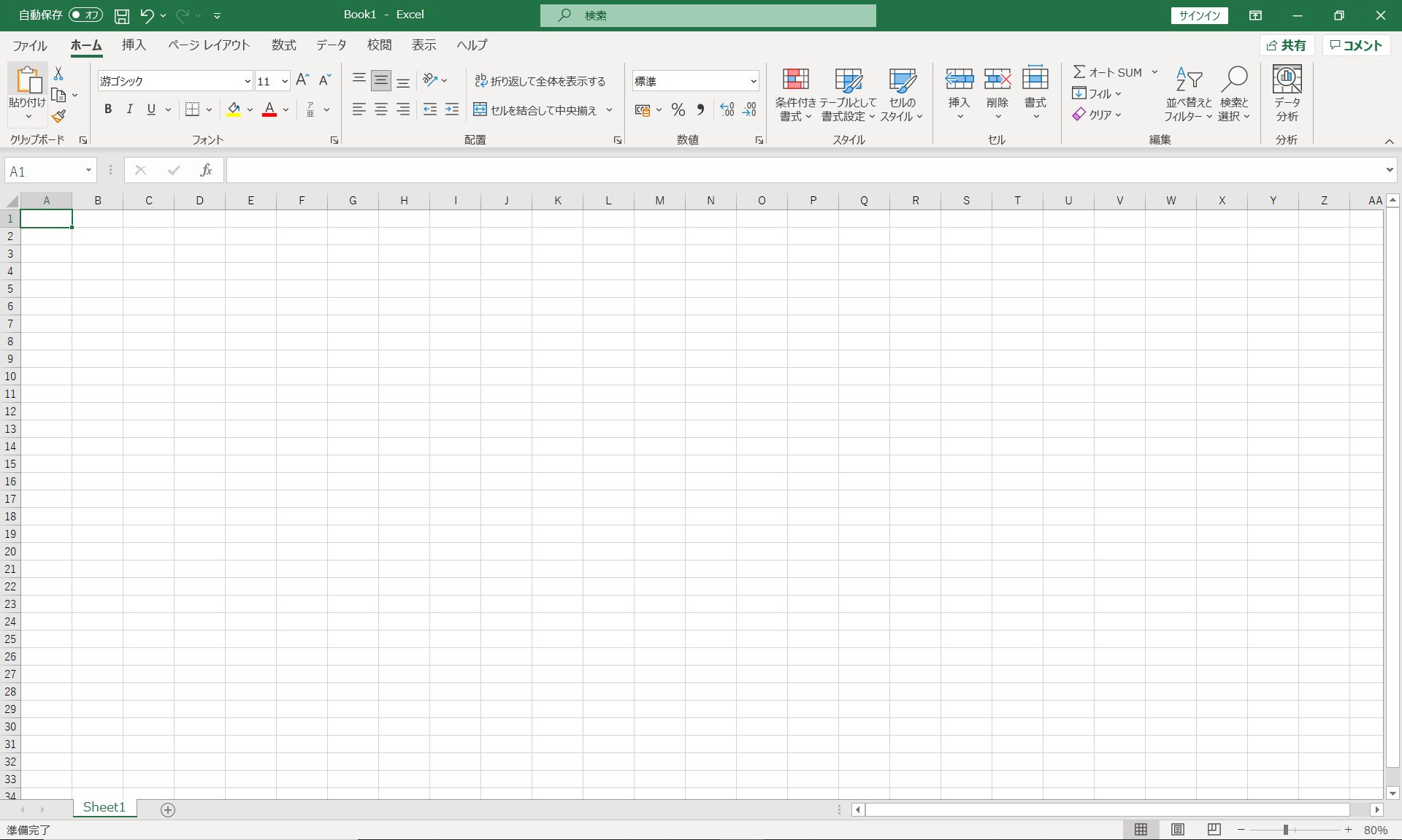

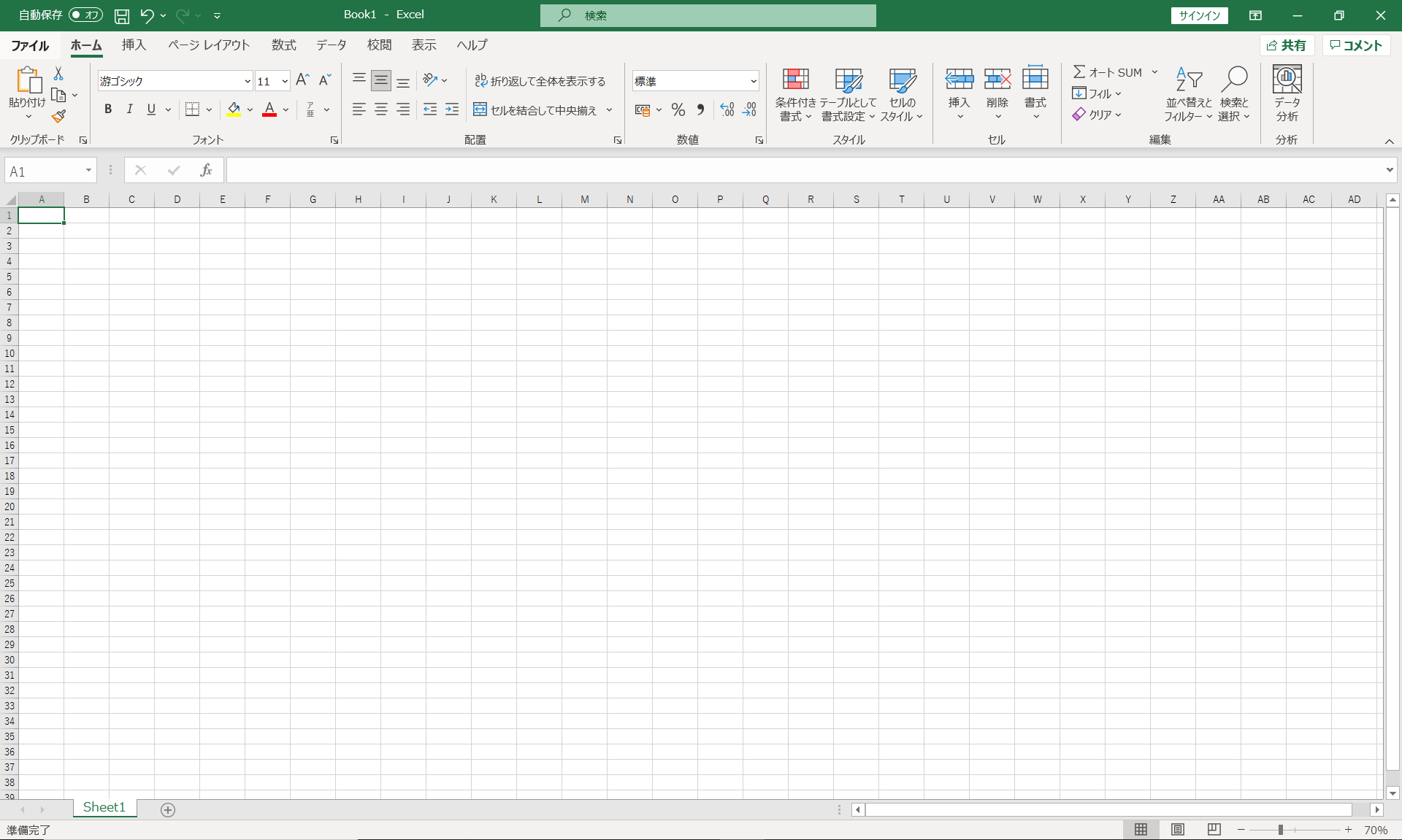





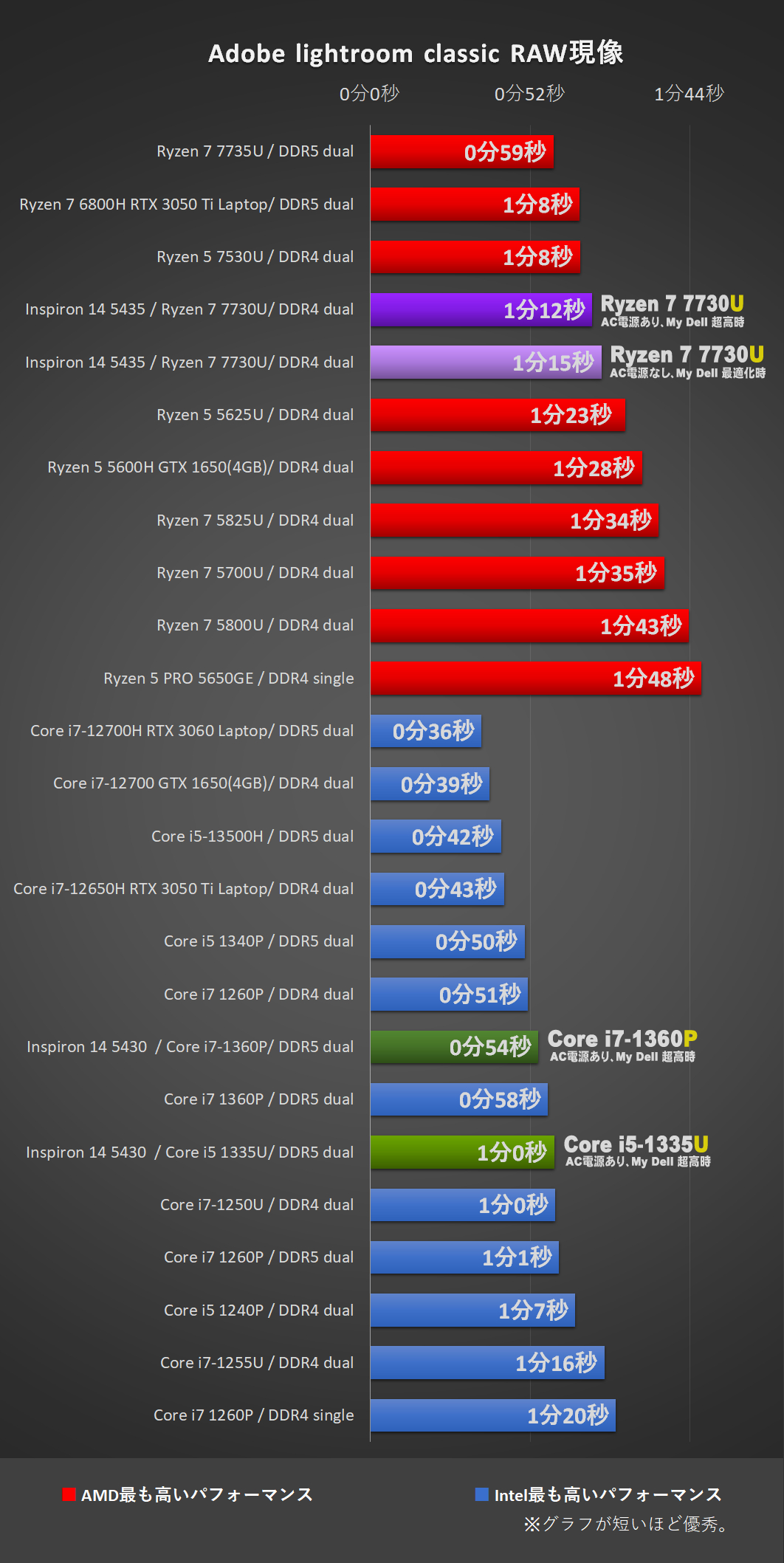
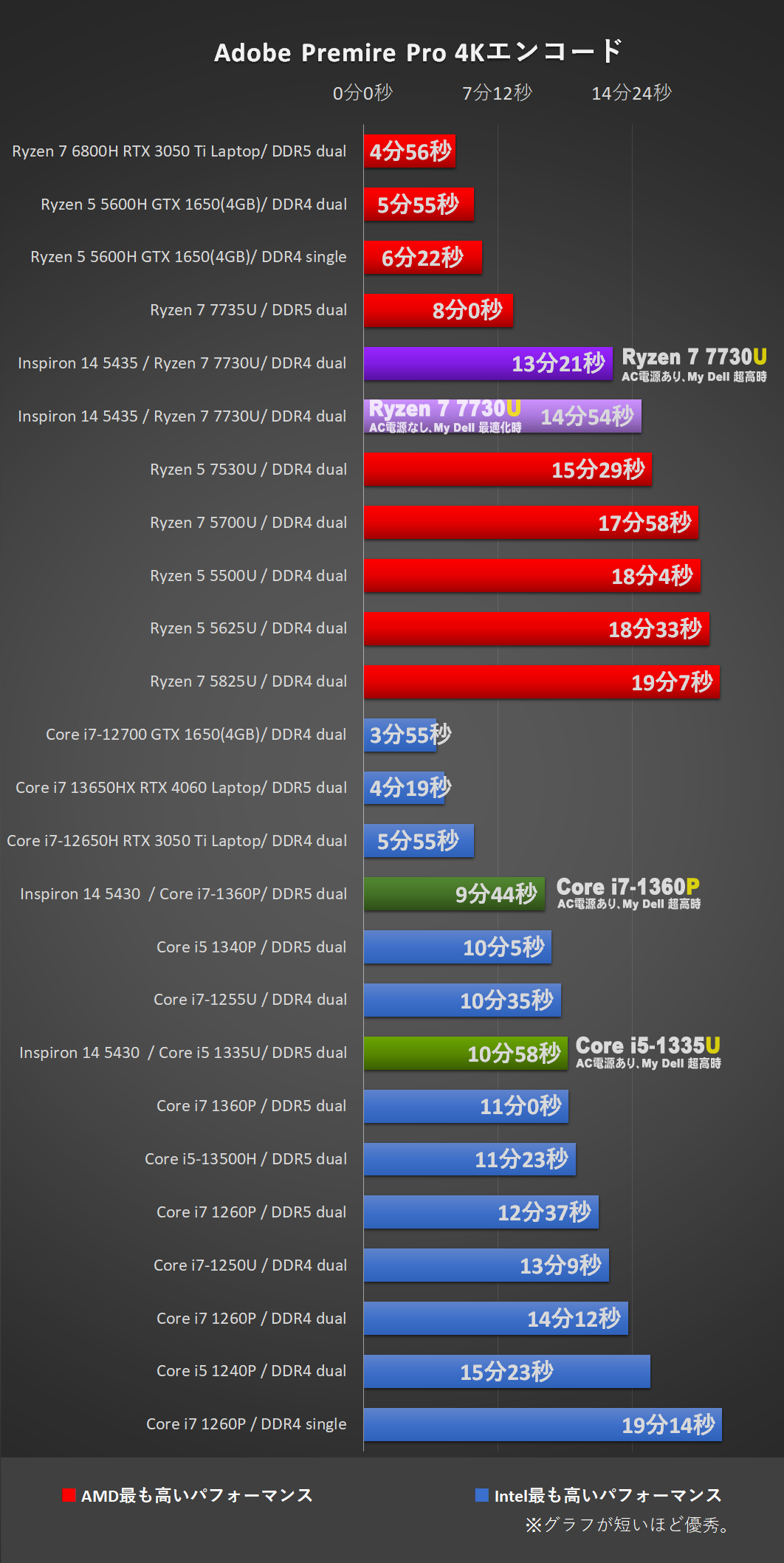
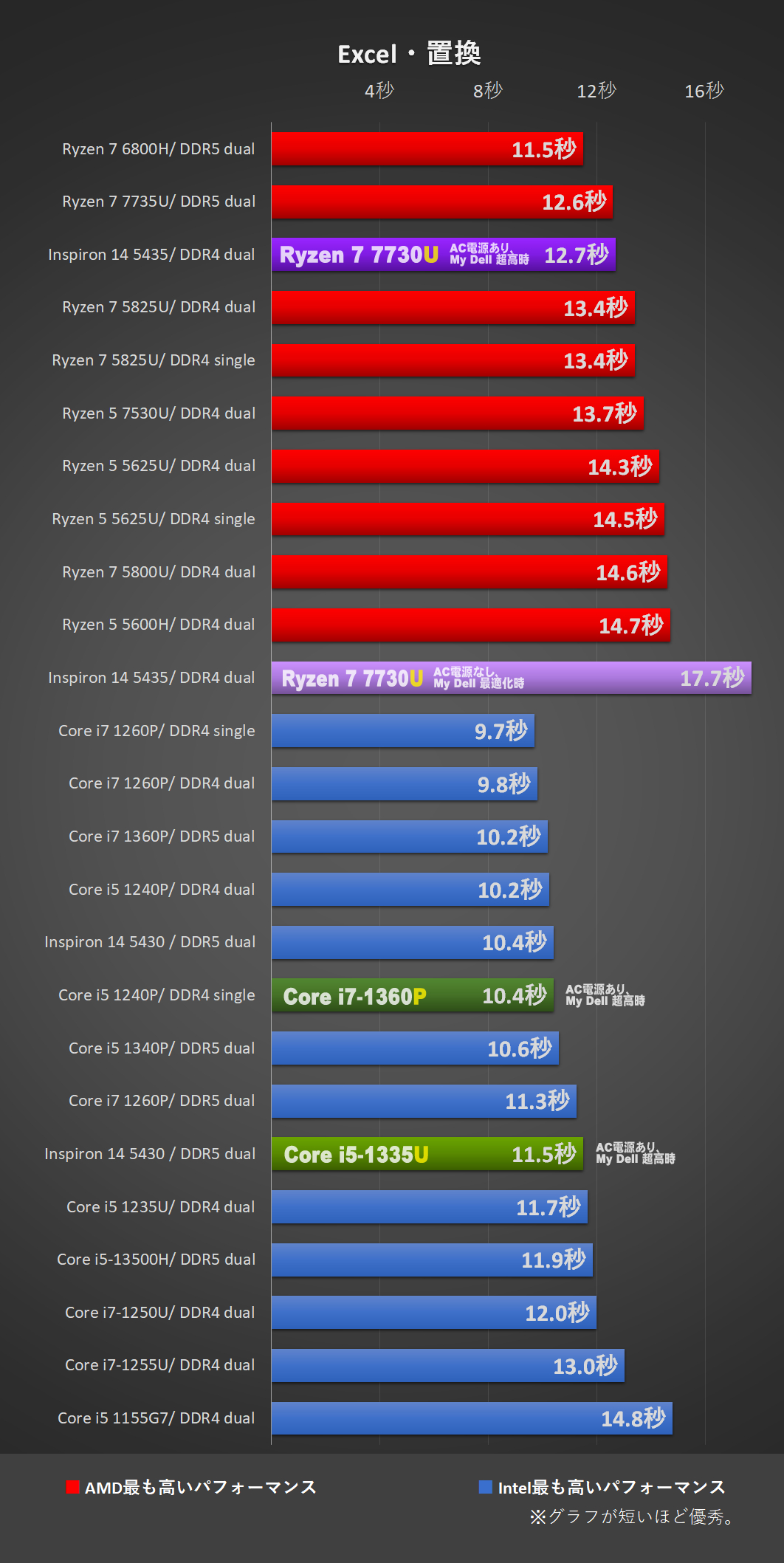
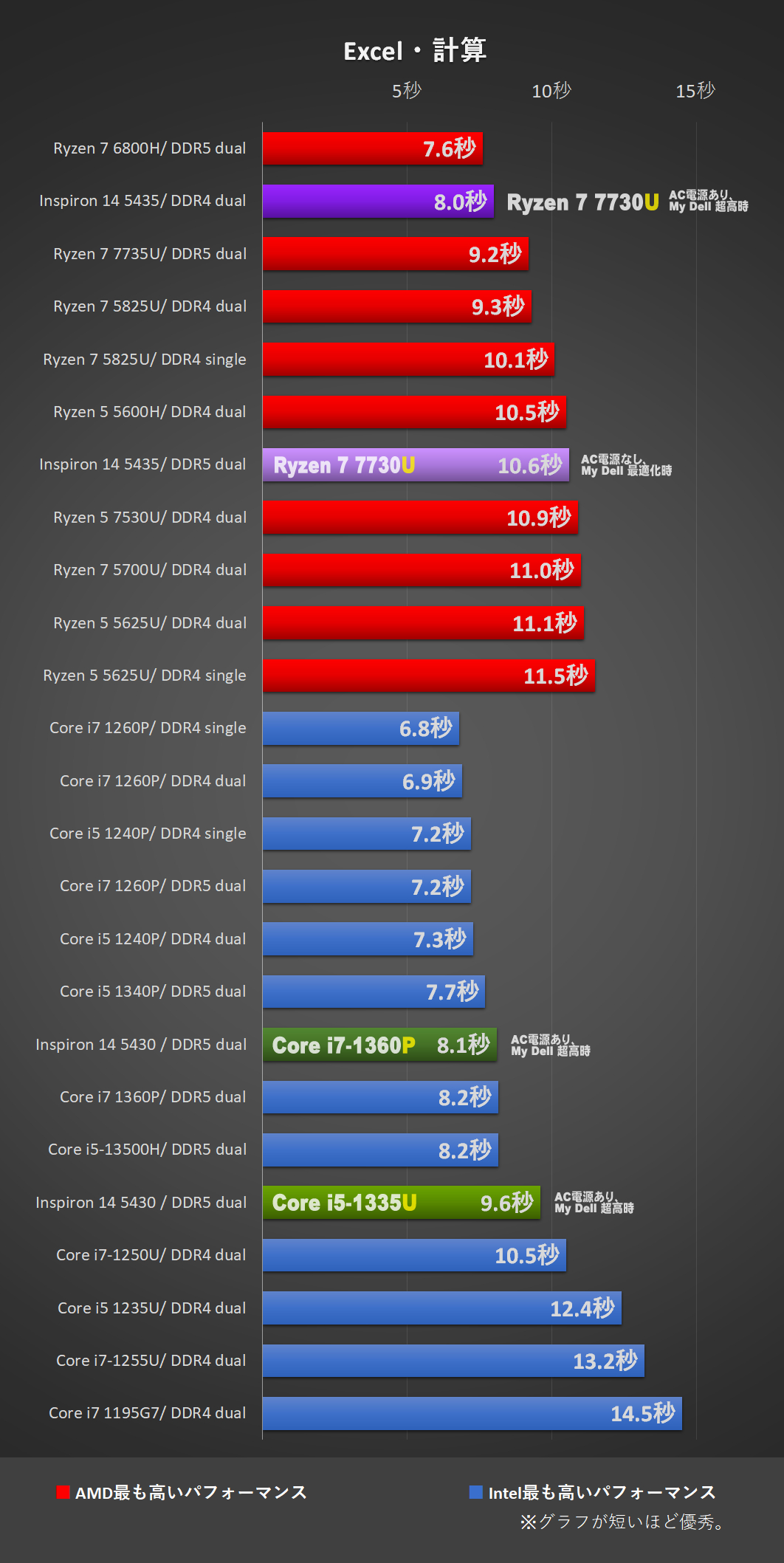
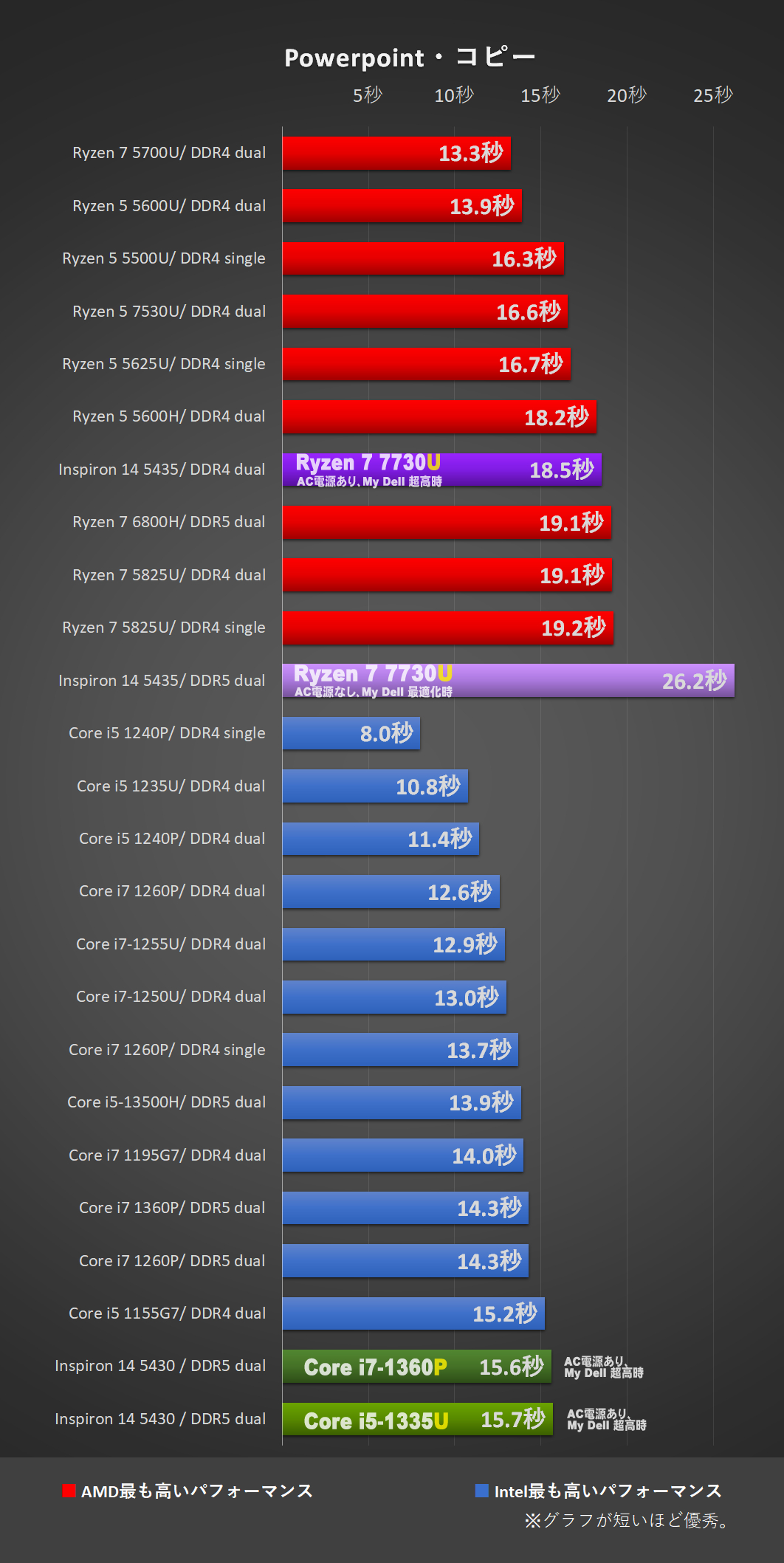
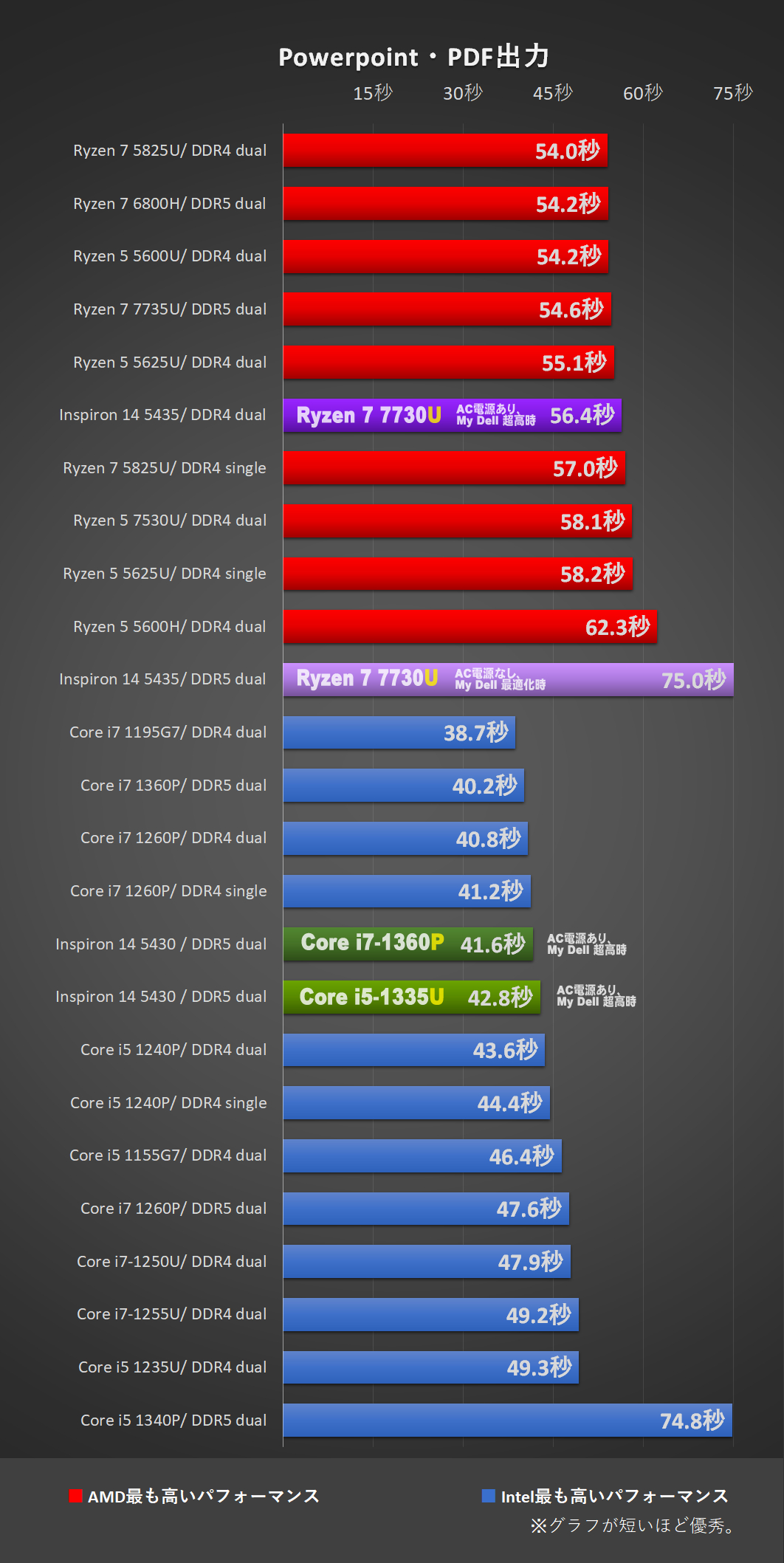
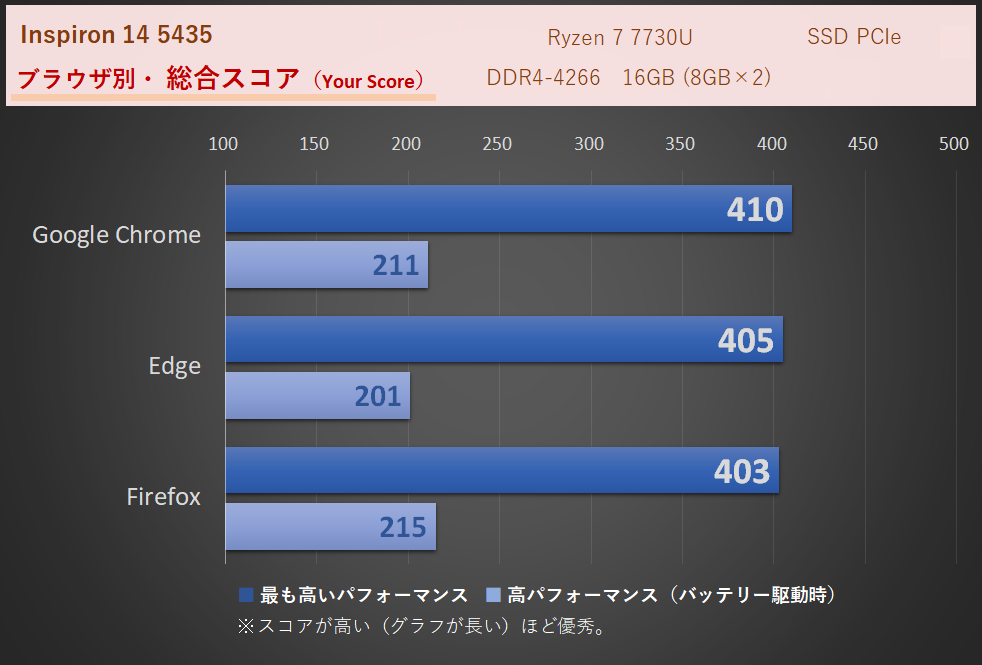
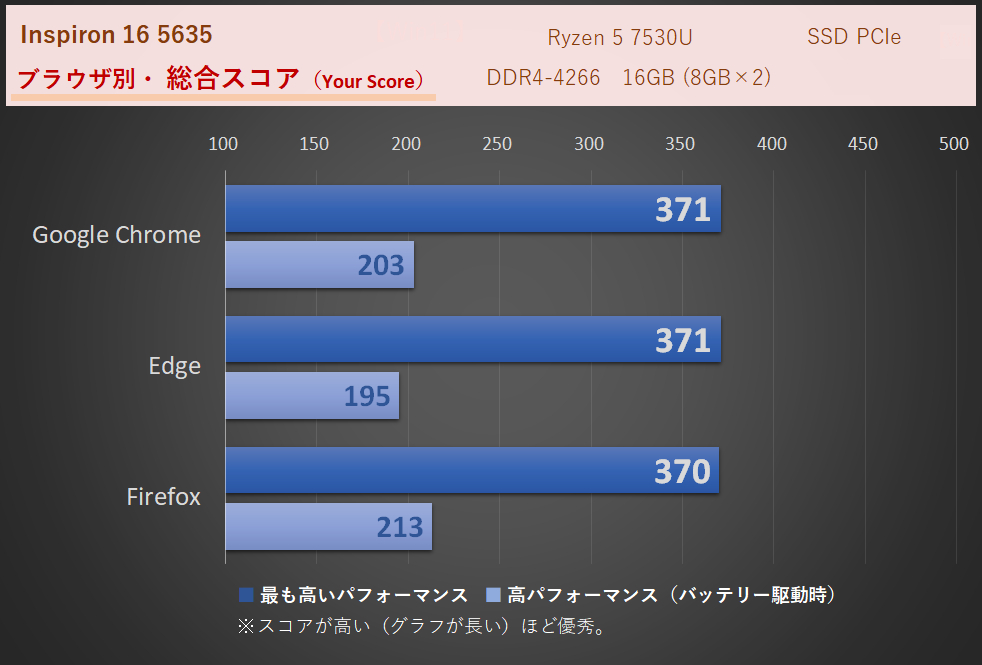
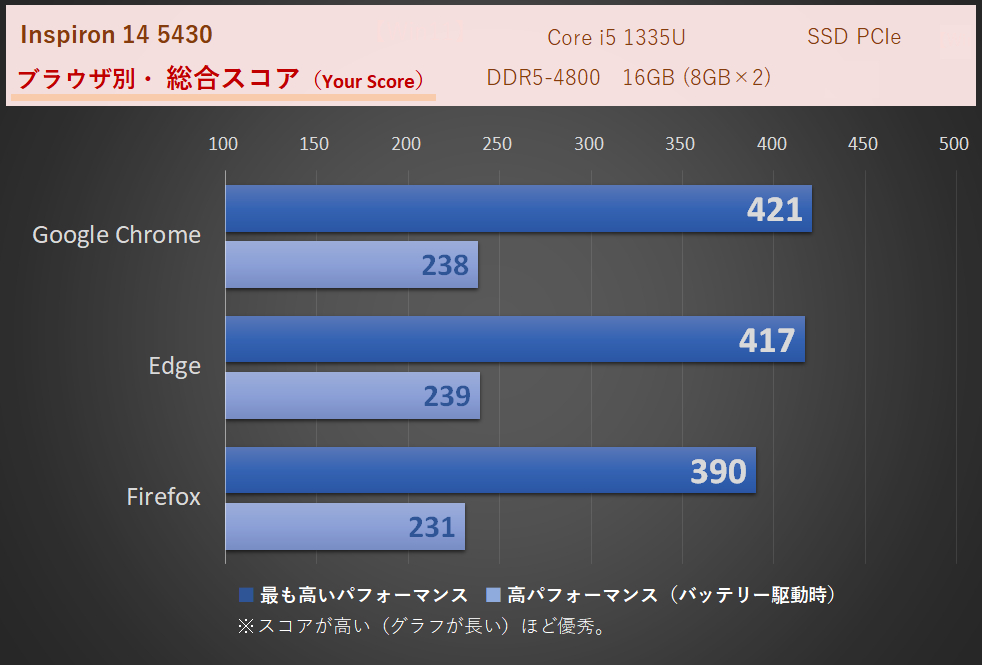
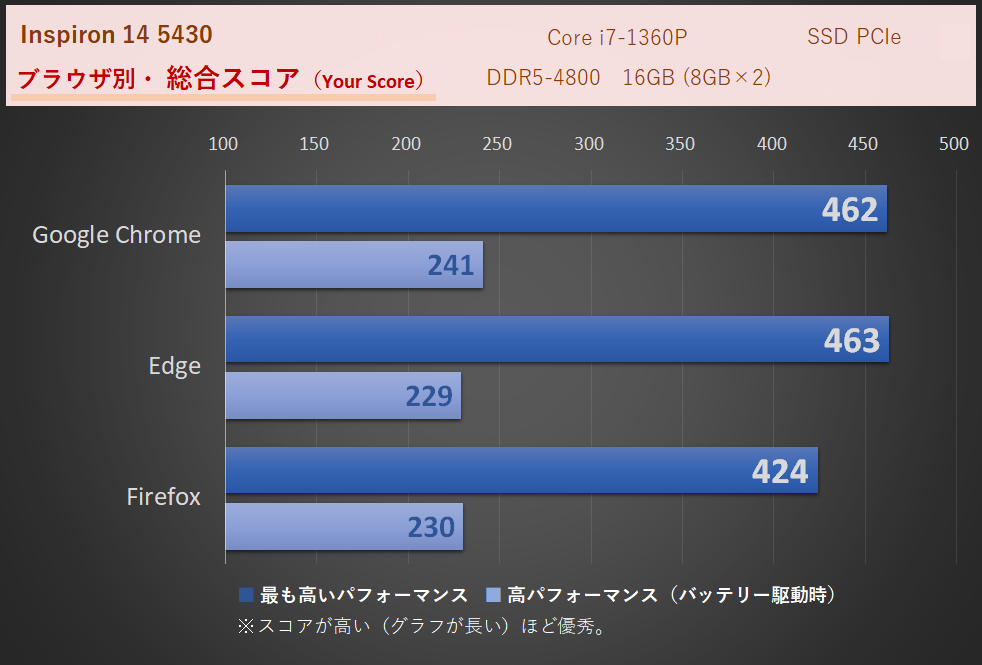


コメント